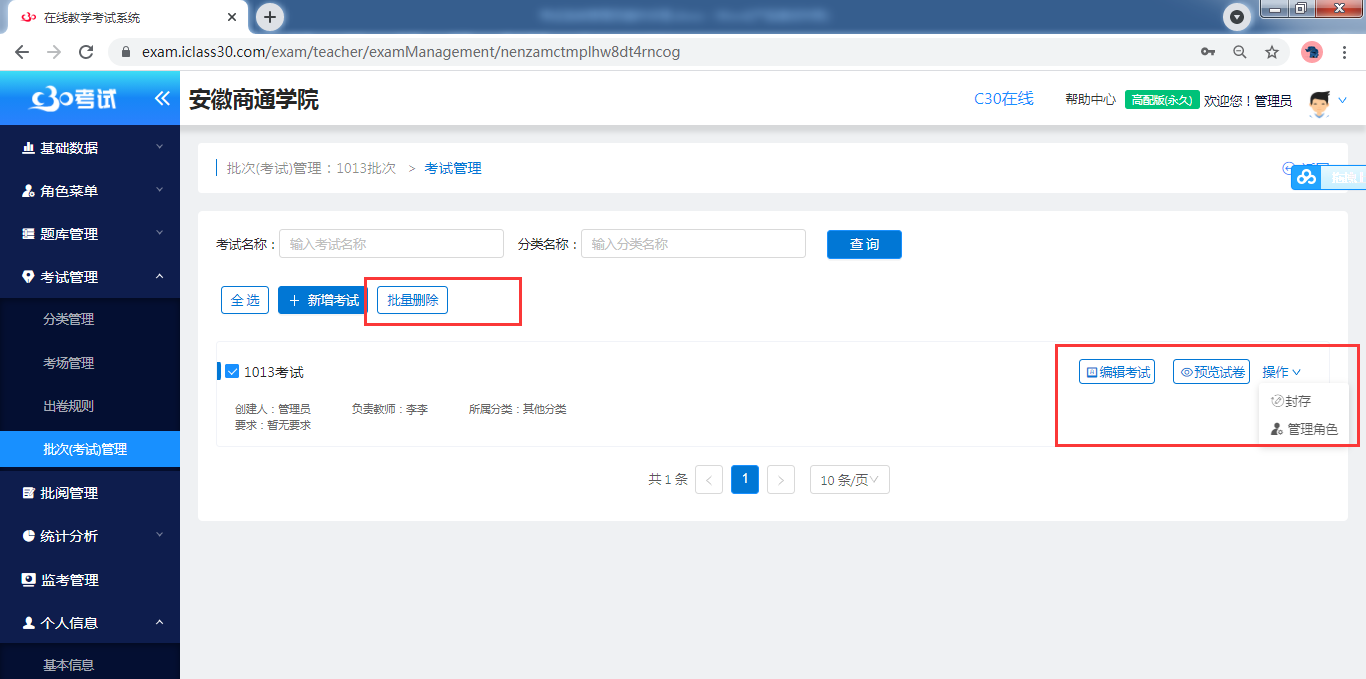批次(考试)管理
在【考试管理】【批次(考试)管理】中,点击新增,选择【考核系统】或【组卷系统】
1.考核系统
1.1线上考试
Step1:输入批次名称、选择批次的负责人、巡考人、设置开始 结束时间 和考试方式选择线上考试点击确定即可。(注:考试方式为【线上考试】和【线下考试】;线上考试学生打开网站,输入信息就可以考试;线下考试需要设置考场,下载客户端进行考试)
 Step2:在【批次(考试)管理】中,对存在的考试批次进行【考试管理】编辑或删除等操作。
Step2:在【批次(考试)管理】中,对存在的考试批次进行【考试管理】编辑或删除等操作。
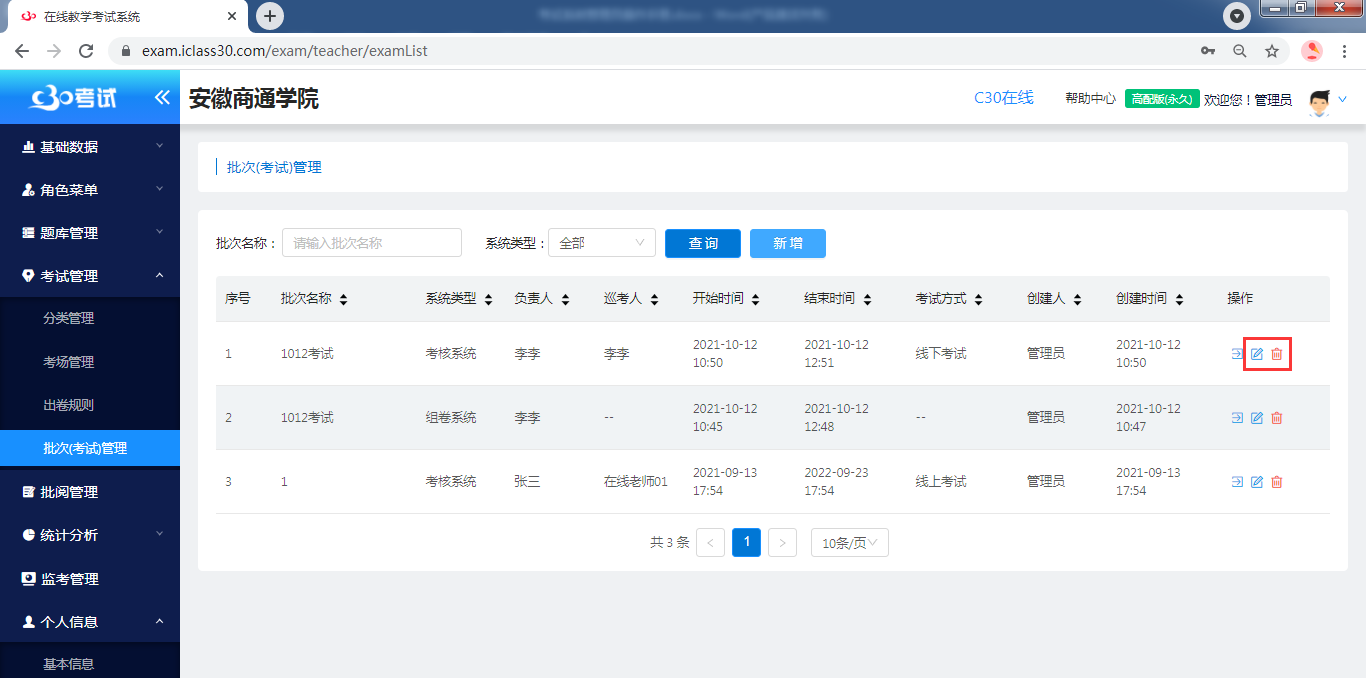 Step3:在已有批次(考试)管理 点击考试管理按钮,第一步【新增考试】,输入考试名称等相应信息,其中标星为必填项;点击确定保存该考试。
Step3:在已有批次(考试)管理 点击考试管理按钮,第一步【新增考试】,输入考试名称等相应信息,其中标星为必填项;点击确定保存该考试。
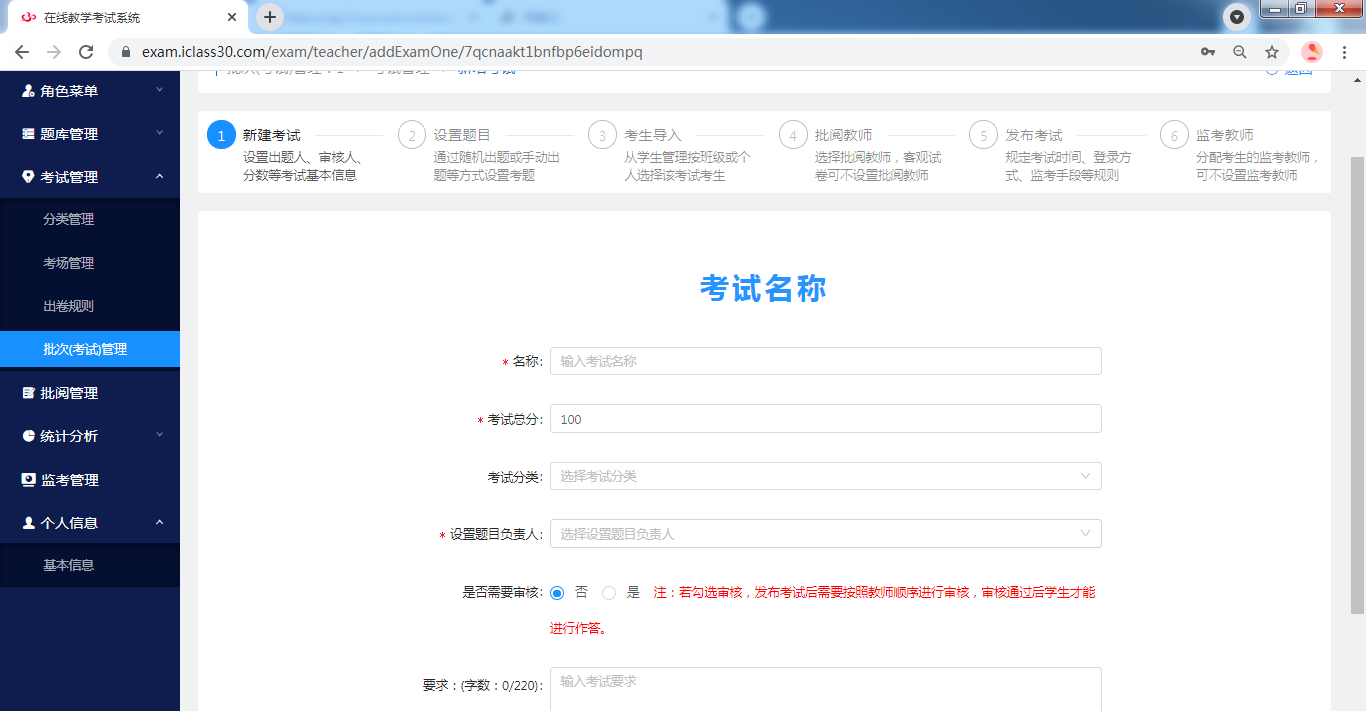
Step4:第二步【设置题目】分为A、B卷,其中A卷是正式考试用 B卷是补考用;选择出题方式、题目类型、多选题计分方式等,考试满分需为100分。 注:a 出题方式: 1)随机出题:老师自己出题时定义规则 2)规则出题:从规则管理中选择已发布的规则 3)手动出题:选择题目分类后,点击题型旁的加号 手动选择题目 4)word导入:需在平台下载模板 按照模板中的示例进行填写 b 随机试卷分数:从题目中随机选题生成n套试卷,学生作答从n套中随机抽取试卷,最多能生成50套。
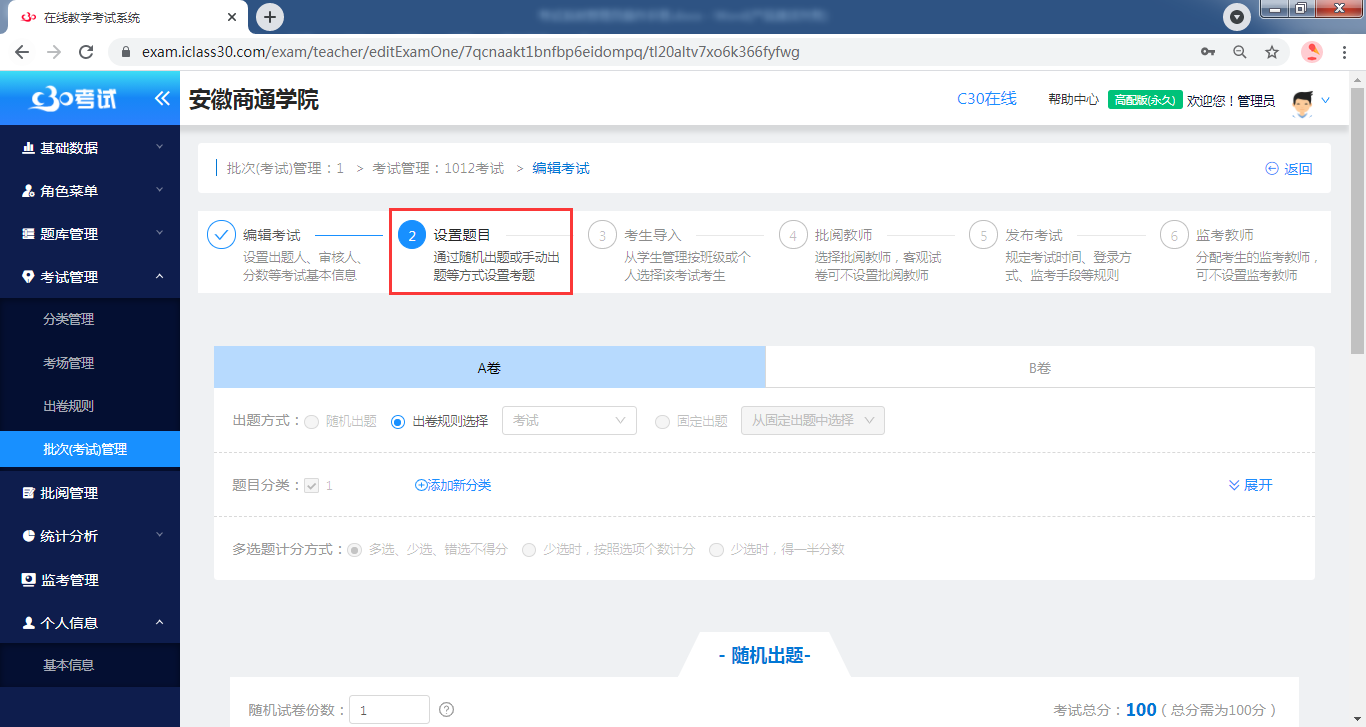 Step5:第三步【考生导入】,可从学生管理导入(按个人导入还是按班级导入)和Excel导入(excel导入需下载平台中的表格,按照模板中的示例进行填写)还能导出学生成绩和批量删除学生,选择作答状态可看到该学生考试情况
Step5:第三步【考生导入】,可从学生管理导入(按个人导入还是按班级导入)和Excel导入(excel导入需下载平台中的表格,按照模板中的示例进行填写)还能导出学生成绩和批量删除学生,选择作答状态可看到该学生考试情况
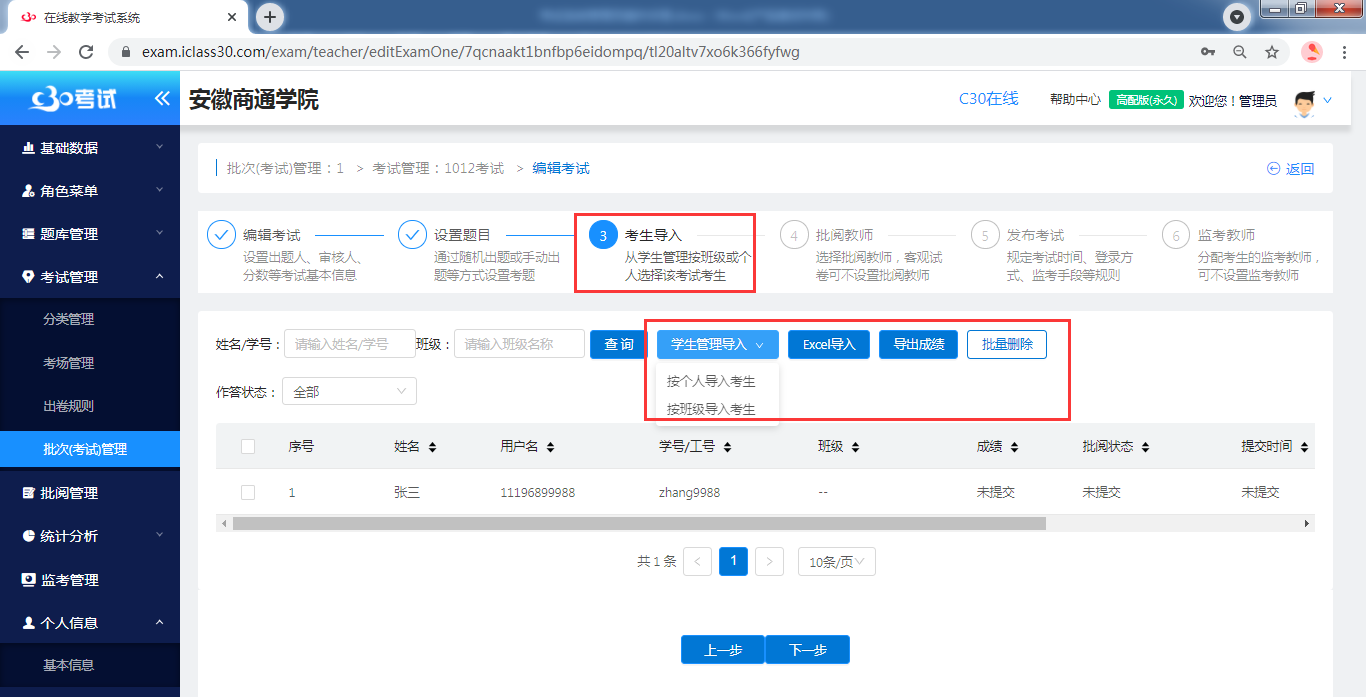
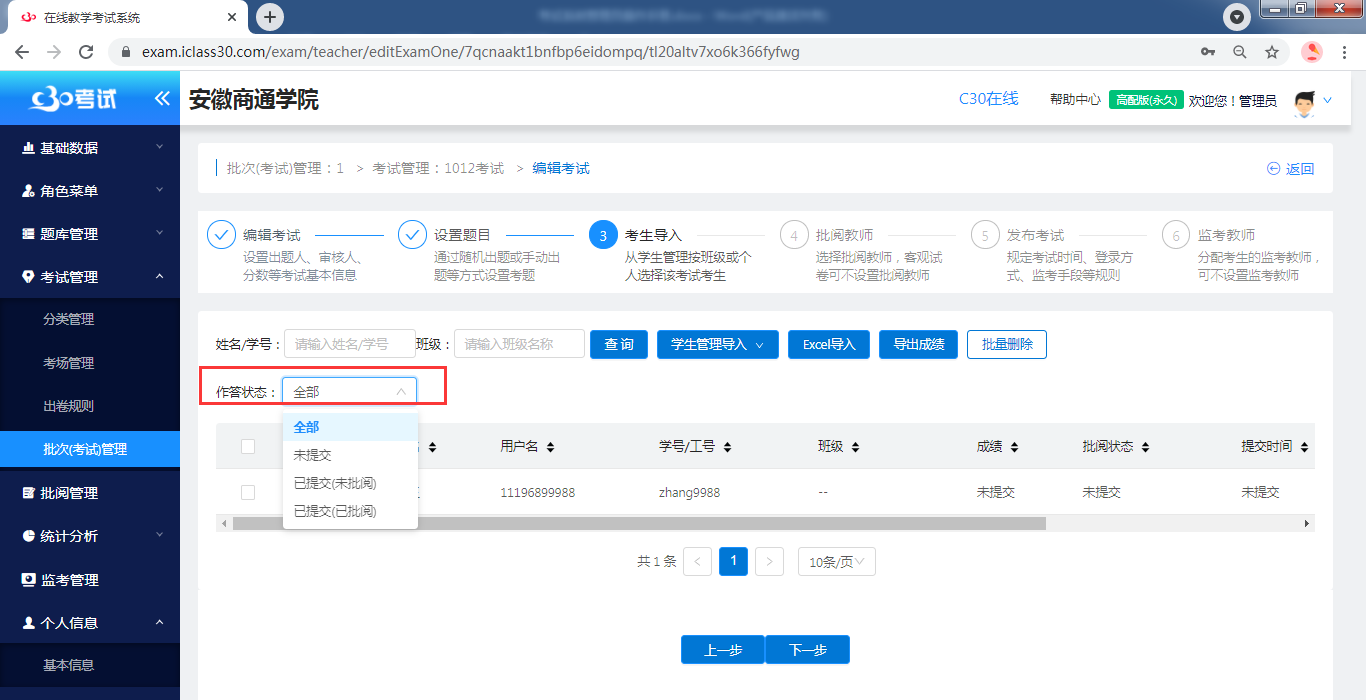 Step6:第四步【批阅教师】,点击【新增批阅题】选择批阅题型、批阅教师和勾选是否隐藏考生信息保存(客观题试卷可不设置批阅教师)
Step6:第四步【批阅教师】,点击【新增批阅题】选择批阅题型、批阅教师和勾选是否隐藏考生信息保存(客观题试卷可不设置批阅教师)
 Step7:第五步【发布考试】点击发布考试按钮,进入后对以下内容进行设置:
a 设置当前发布考试卷:正式卷还是补考卷
b 设置学生参与方式:登录方式和登录时间
c 设置发布方式:设置考试时间
d 公布时间:设置作答、答案、解析、成绩的公布时间和多少天归档(归档天数从考试结束后开始算起(最大90天)。归档后,将不能进行批阅,补考,修改信息等。)
e 其余设置:考试设备、顺序设置、乱序设置、显示设置、上传设置、防作弊设置、提示设置等
Step7:第五步【发布考试】点击发布考试按钮,进入后对以下内容进行设置:
a 设置当前发布考试卷:正式卷还是补考卷
b 设置学生参与方式:登录方式和登录时间
c 设置发布方式:设置考试时间
d 公布时间:设置作答、答案、解析、成绩的公布时间和多少天归档(归档天数从考试结束后开始算起(最大90天)。归档后,将不能进行批阅,补考,修改信息等。)
e 其余设置:考试设备、顺序设置、乱序设置、显示设置、上传设置、防作弊设置、提示设置等
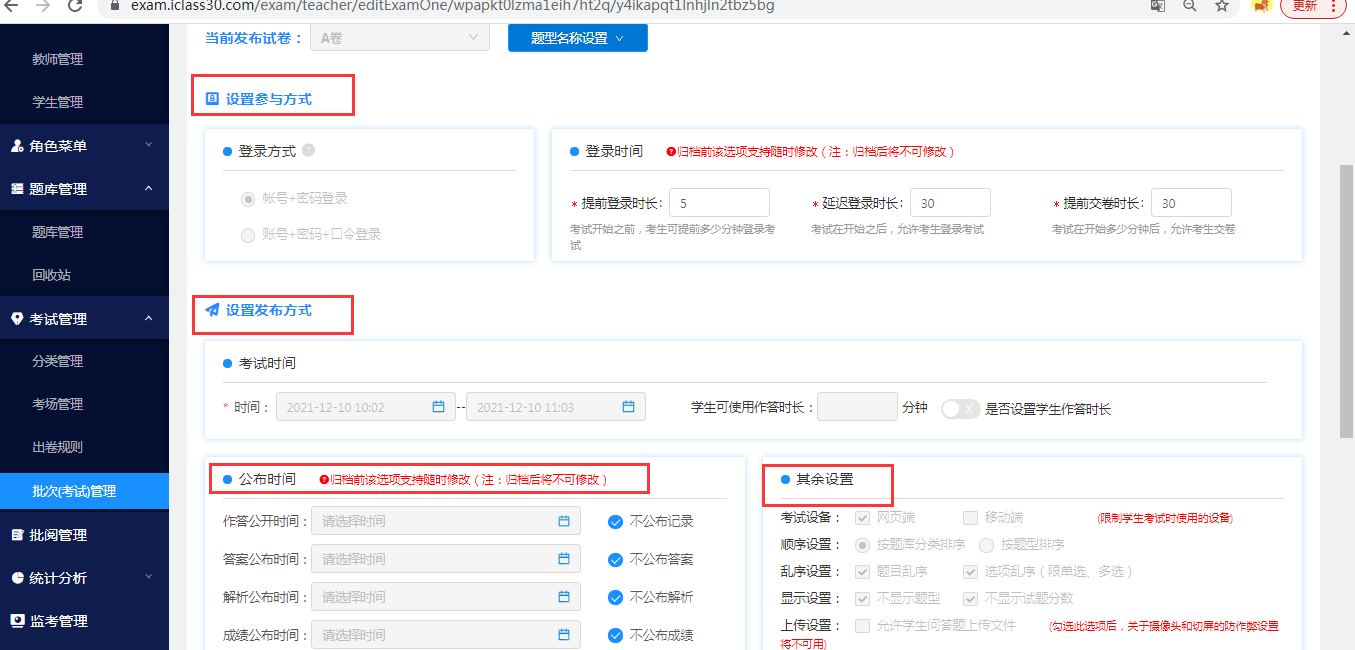 考试发布完成能预览时间和学生端能进行提供的电脑端链接、手机端链接和手机二维码进行考试
考试发布完成能预览时间和学生端能进行提供的电脑端链接、手机端链接和手机二维码进行考试
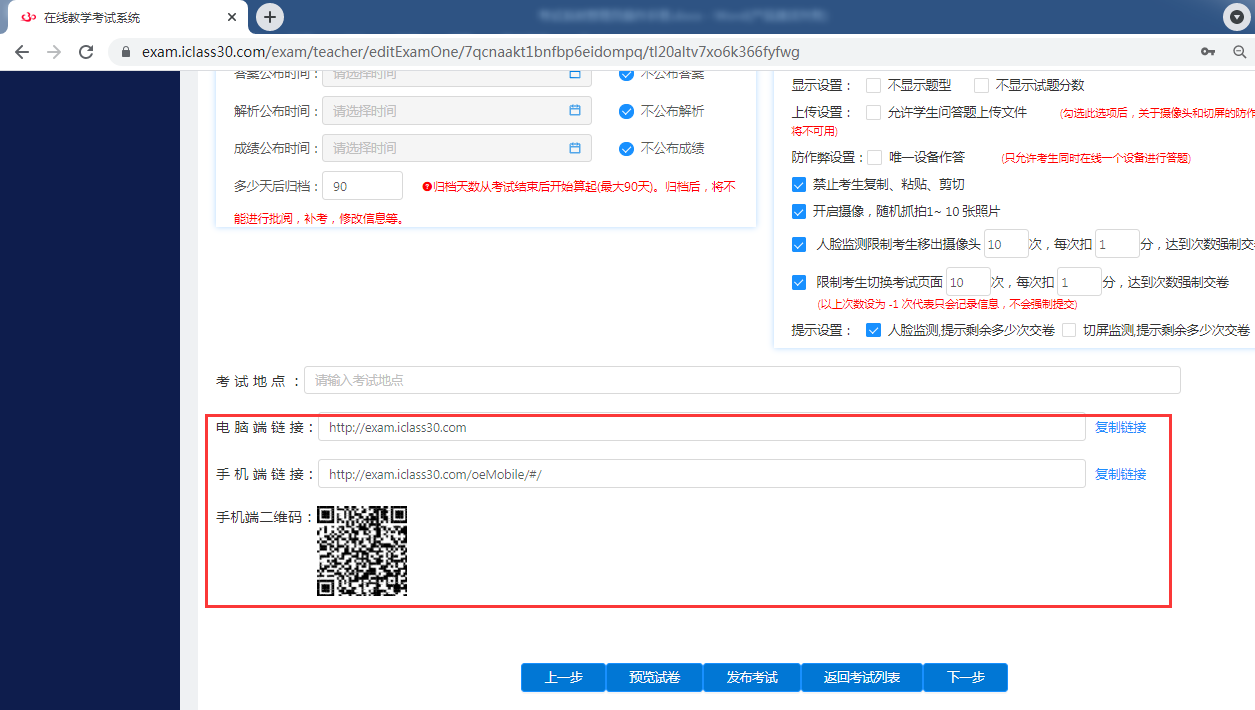 Step8:第六步【监考教师】,先点击导入监考教师可再分配监考学生
Step8:第六步【监考教师】,先点击导入监考教师可再分配监考学生
 (1) 对已发布考试可进行以下操作:
a.取消发布(1、线下考试取消发布后,需要重新分配座位号2、已经有作答学生的考试不允许取消发布3、取消发布后,学生将不能看到该考试)
b.同步学生、批量删除考试、
c.邮件通知(1、"通知考生" 会给该考试的考生发送一封邮件,提醒学生进行考试2、"通知审核教师" 会给审核考试的第一位教师发送一封邮件,第一位教师审核通过后,会给第二位教师发送等)
(1) 对已发布考试可进行以下操作:
a.取消发布(1、线下考试取消发布后,需要重新分配座位号2、已经有作答学生的考试不允许取消发布3、取消发布后,学生将不能看到该考试)
b.同步学生、批量删除考试、
c.邮件通知(1、"通知考生" 会给该考试的考生发送一封邮件,提醒学生进行考试2、"通知审核教师" 会给审核考试的第一位教师发送一封邮件,第一位教师审核通过后,会给第二位教师发送等)
 (2) 对已发布考试可进行以下操作:
a.编辑试卷、预览试卷(设置显示答案和设置导出试卷)
b.白名单(只有已添加到IP白名单可以进行考试;没有设置白名单则默认所有的IP都可以访问。)、
c.封存考试(1、试卷封存后,任何人都不能预览2、只有监考教师和管理员可以解封,其中监考教师需要输入激活码3、所有封存、解封的记录将会在右侧展示)
d.角色管理(设置角色后,该角色下的成员就可以按照分配的权限进行管理相应的考试)
(2) 对已发布考试可进行以下操作:
a.编辑试卷、预览试卷(设置显示答案和设置导出试卷)
b.白名单(只有已添加到IP白名单可以进行考试;没有设置白名单则默认所有的IP都可以访问。)、
c.封存考试(1、试卷封存后,任何人都不能预览2、只有监考教师和管理员可以解封,其中监考教师需要输入激活码3、所有封存、解封的记录将会在右侧展示)
d.角色管理(设置角色后,该角色下的成员就可以按照分配的权限进行管理相应的考试)
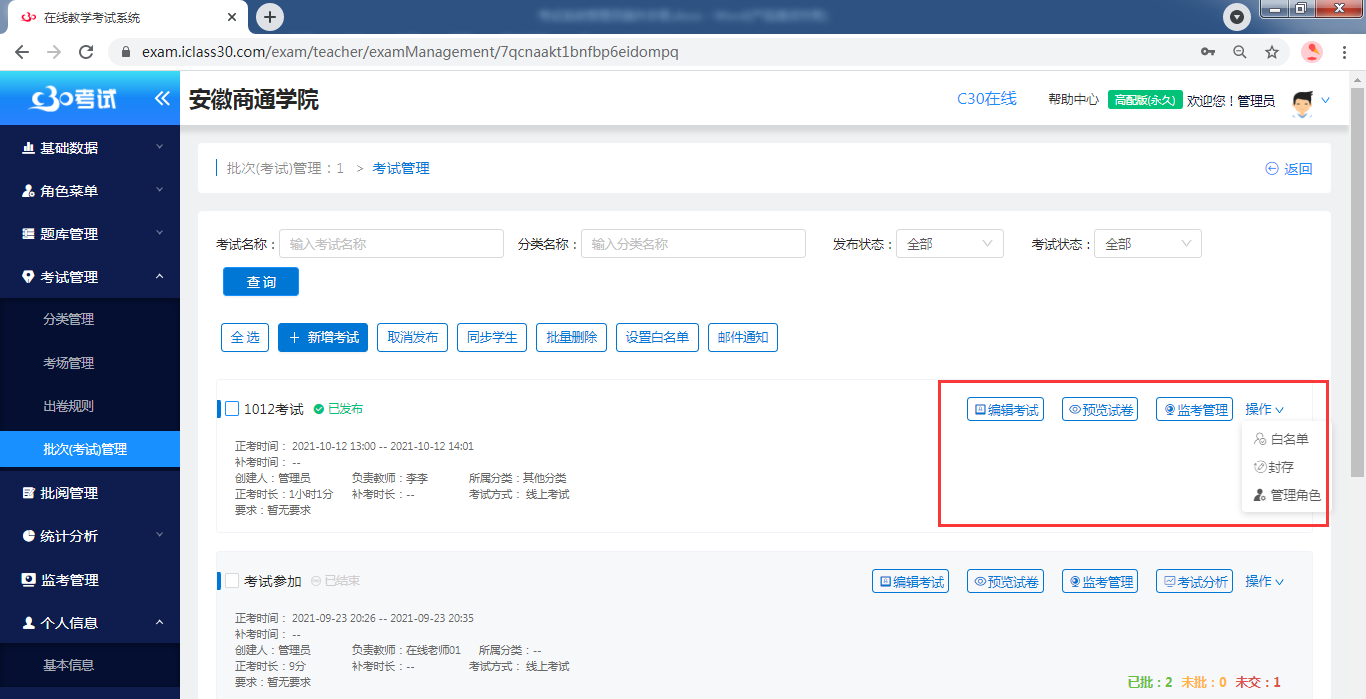 (3)对已发布的考试进行预览考试或发布考试;发布考试后即可进行监考管理,点击【监考管理】进行监考
a 可查看监考授权码和链接,请其他老师帮忙监考
b 可对学生进行批量的延时、交卷,发送提醒,强制交卷,隐藏弹幕及闪烁、批量设置摄像头和查看监考报告等操作
c 对于考试异常的学生会统一展示在右侧“考试异常列表”中,会记录学生的姓名、异常次数、最后切屏时间和查看详情等
(3)对已发布的考试进行预览考试或发布考试;发布考试后即可进行监考管理,点击【监考管理】进行监考
a 可查看监考授权码和链接,请其他老师帮忙监考
b 可对学生进行批量的延时、交卷,发送提醒,强制交卷,隐藏弹幕及闪烁、批量设置摄像头和查看监考报告等操作
c 对于考试异常的学生会统一展示在右侧“考试异常列表”中,会记录学生的姓名、异常次数、最后切屏时间和查看详情等
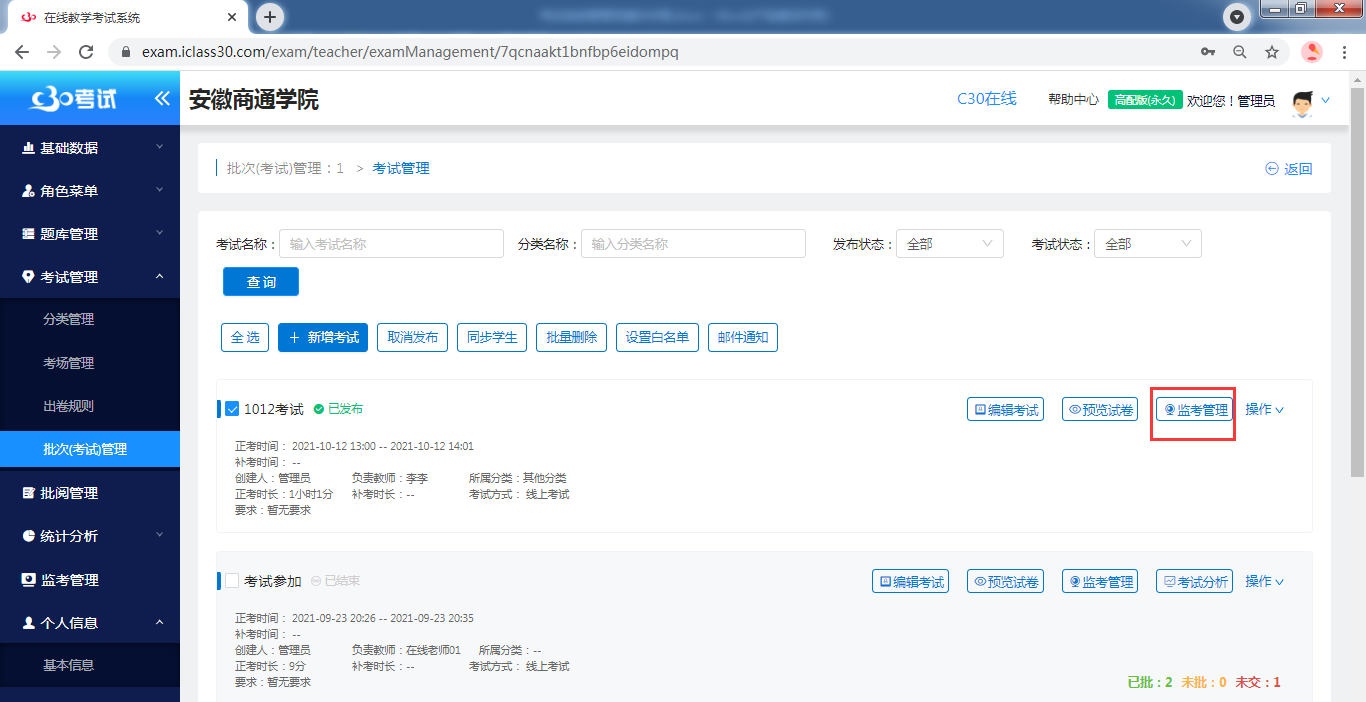
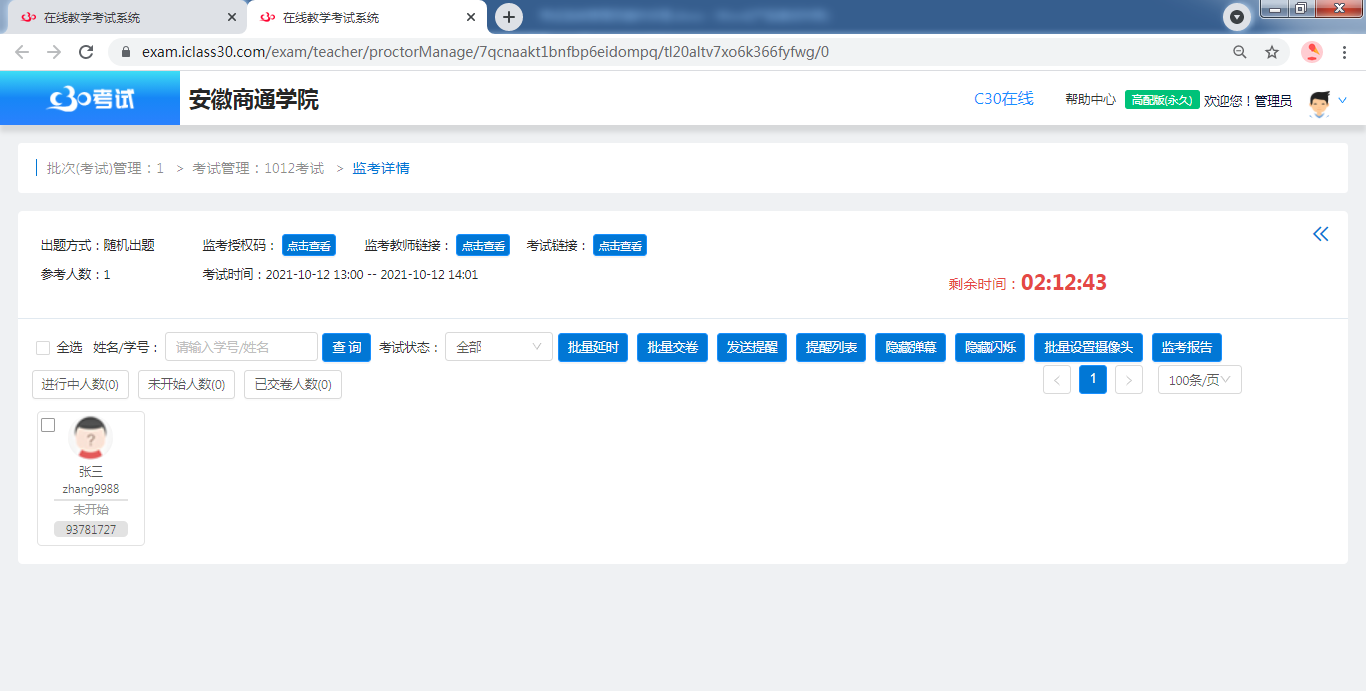 Step9:对于已经考试结束的可以点击【考试分析】数据统计、题目统计和错题统计等
Step9:对于已经考试结束的可以点击【考试分析】数据统计、题目统计和错题统计等
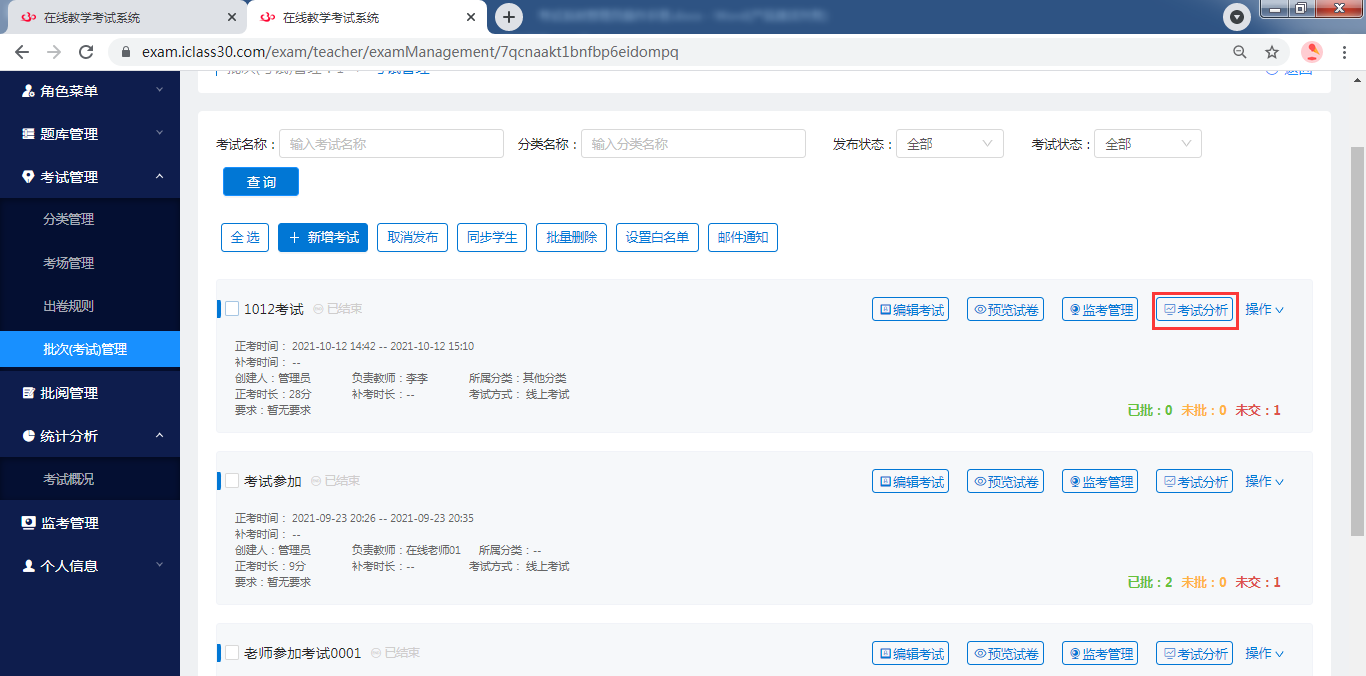
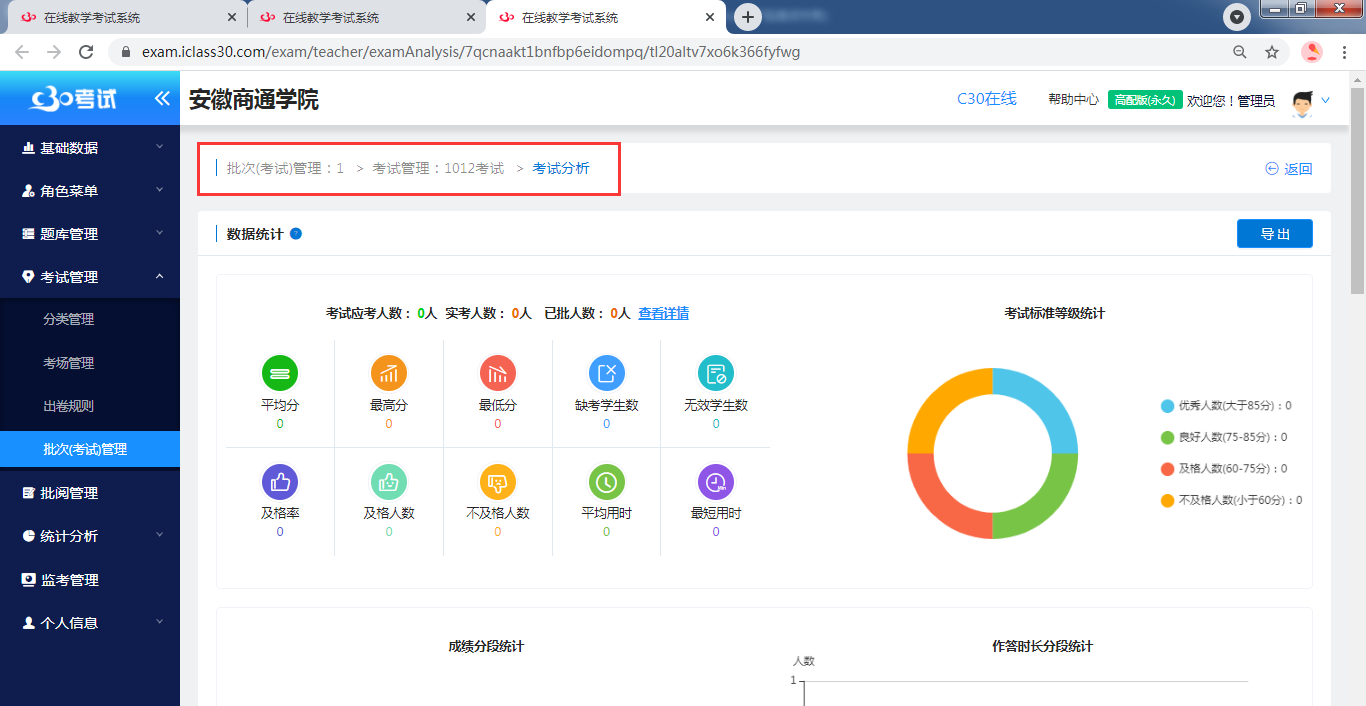 Step10:对于是客观题试卷,学生作答已提交的,可进入“已批”进去导出列表、批量重批;
Step10:对于是客观题试卷,学生作答已提交的,可进入“已批”进去导出列表、批量重批;
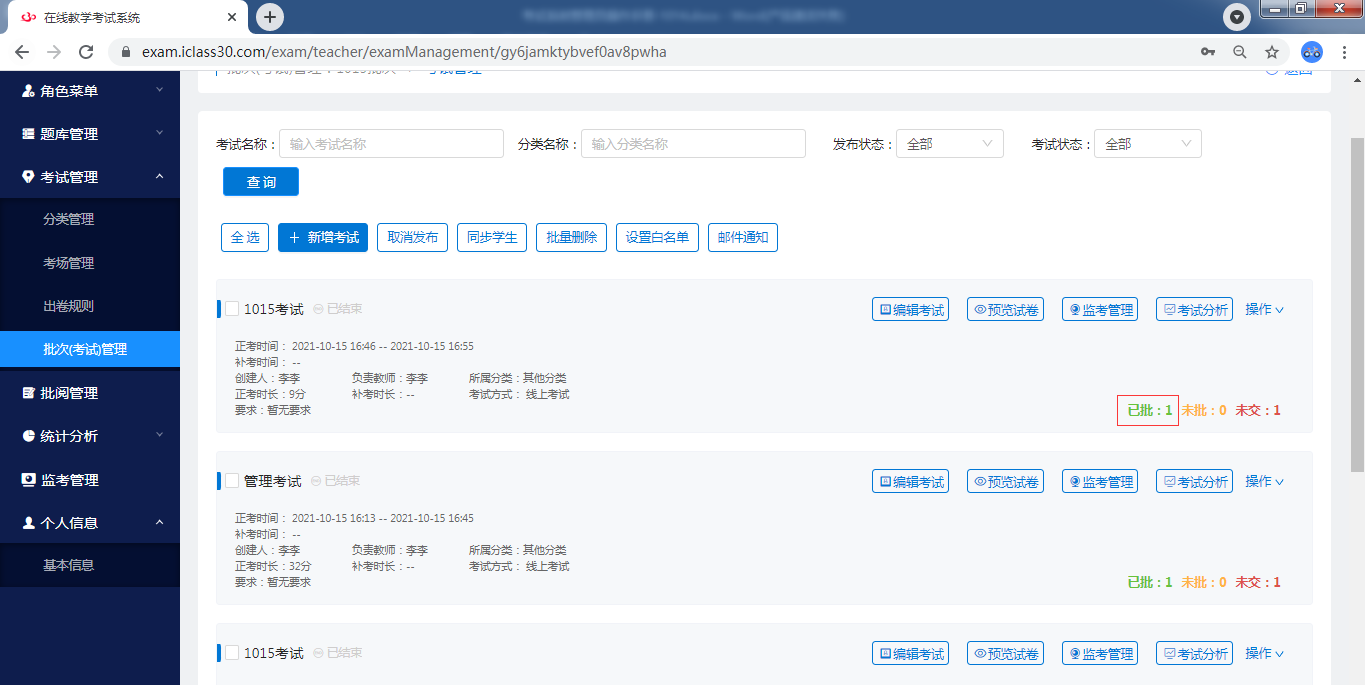
 点击查看详情还能批量导出(pdf格式)、导出(pdf格式)、word导出(设置导出项)、退回重做、退回重批
点击查看详情还能批量导出(pdf格式)、导出(pdf格式)、word导出(设置导出项)、退回重做、退回重批
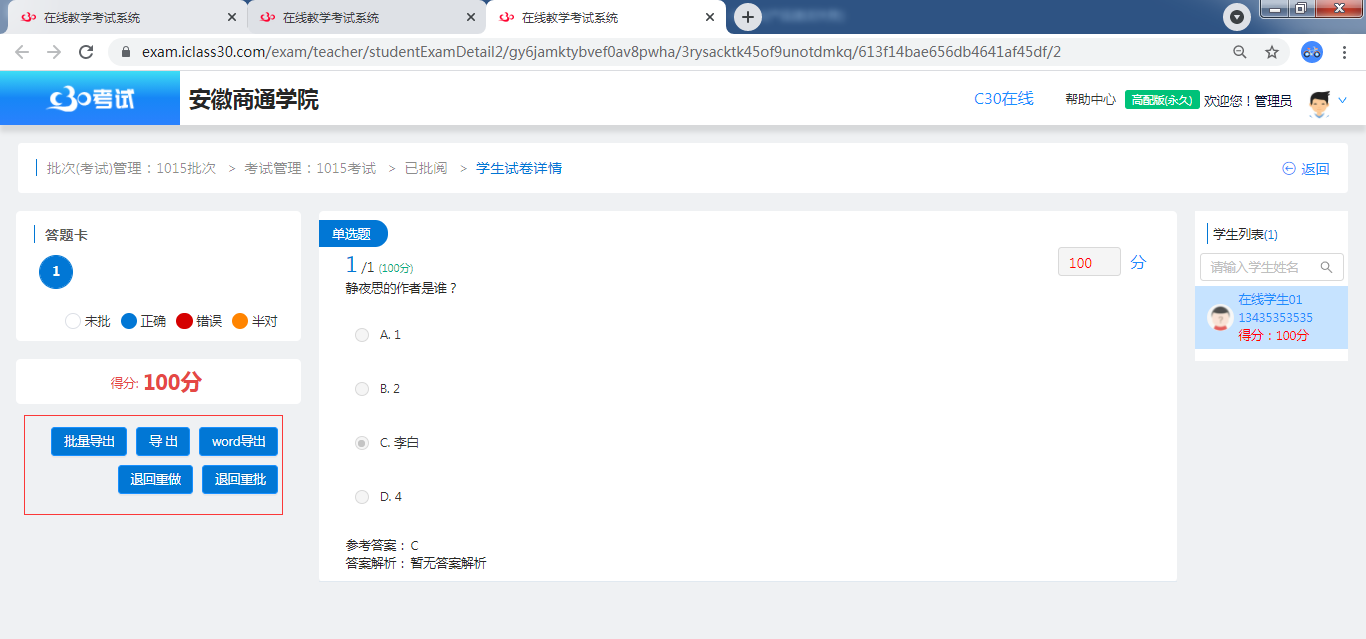 Step11:对于试卷有主观题试卷,学生作答已提交的,可进入“未批”进去导出列表和查看详情
Step11:对于试卷有主观题试卷,学生作答已提交的,可进入“未批”进去导出列表和查看详情
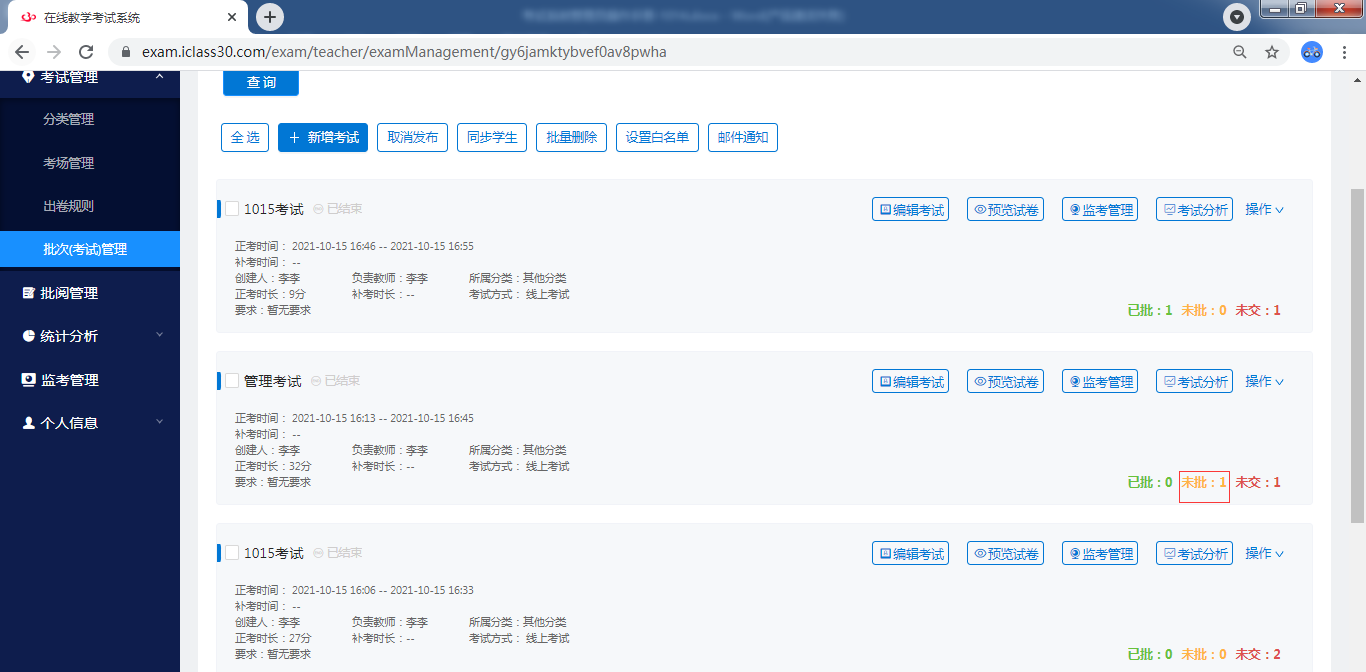
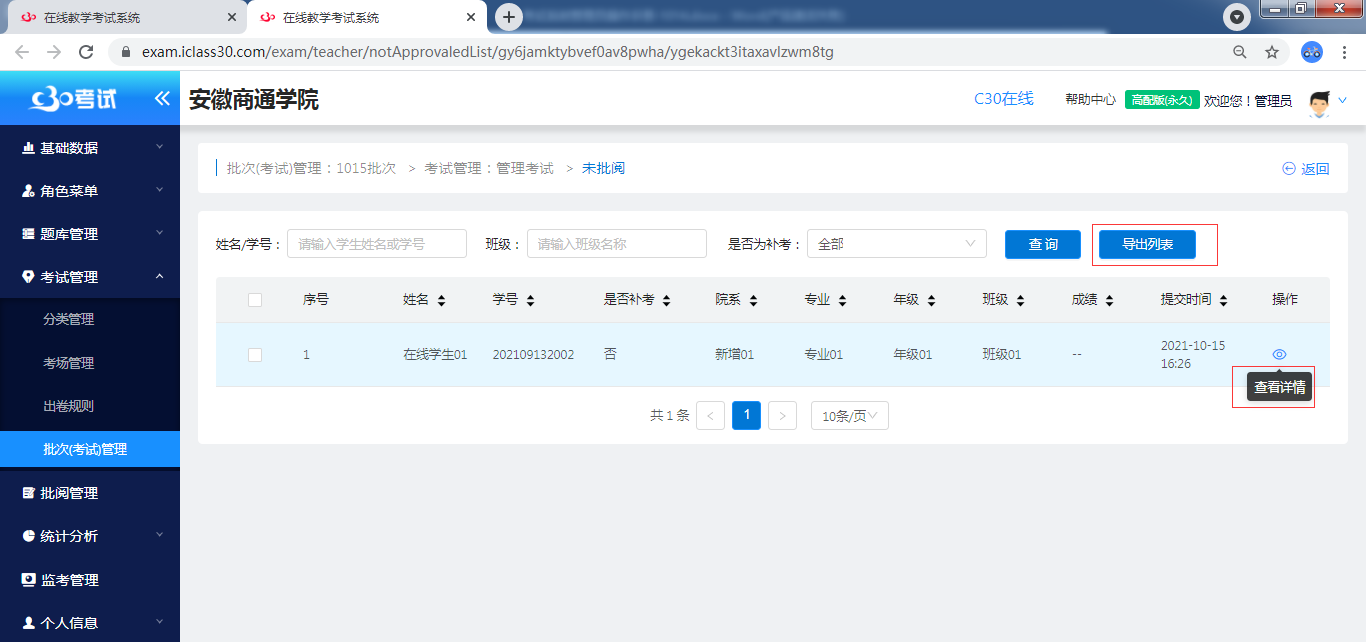 点击查看详情还能批量导出(pdf格式)、导出(pdf格式)、word导出(设置导出项)、退回重做
点击查看详情还能批量导出(pdf格式)、导出(pdf格式)、word导出(设置导出项)、退回重做
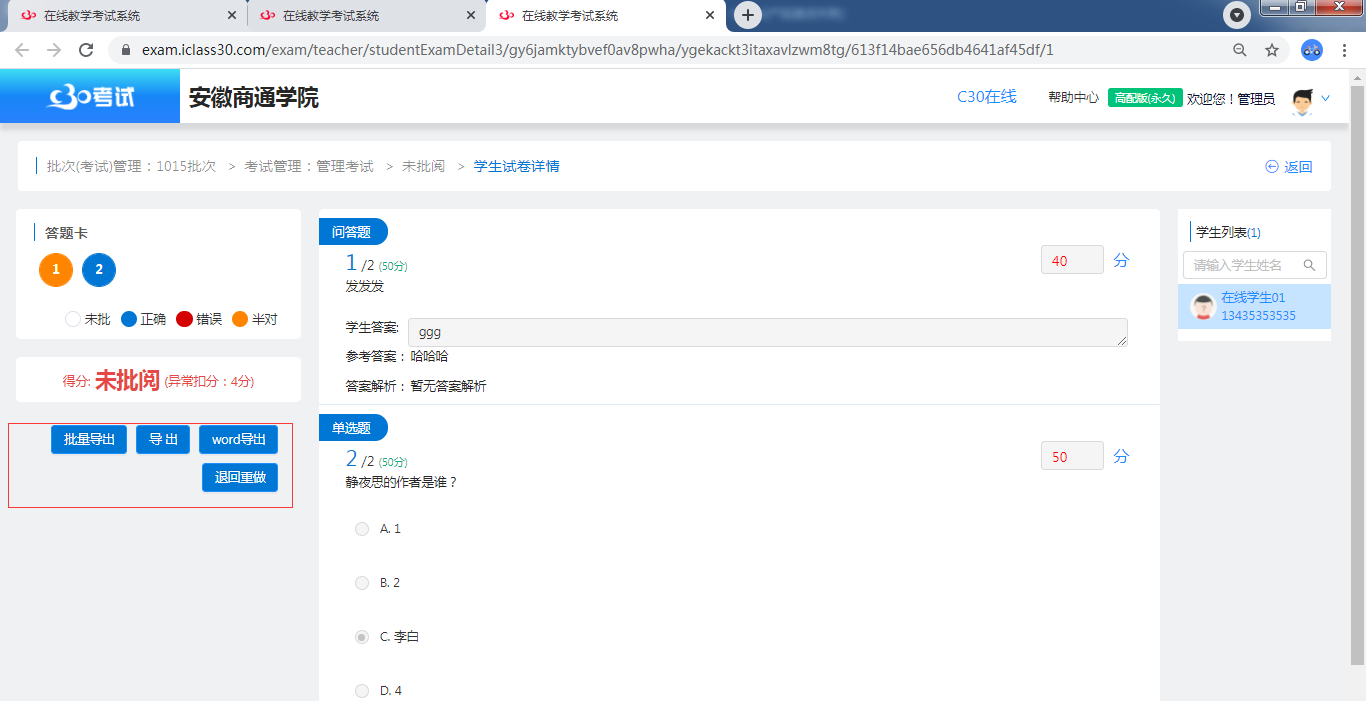 Step12:对于学生未交试卷的,可点击“未交”进去能导出列表
Step12:对于学生未交试卷的,可点击“未交”进去能导出列表
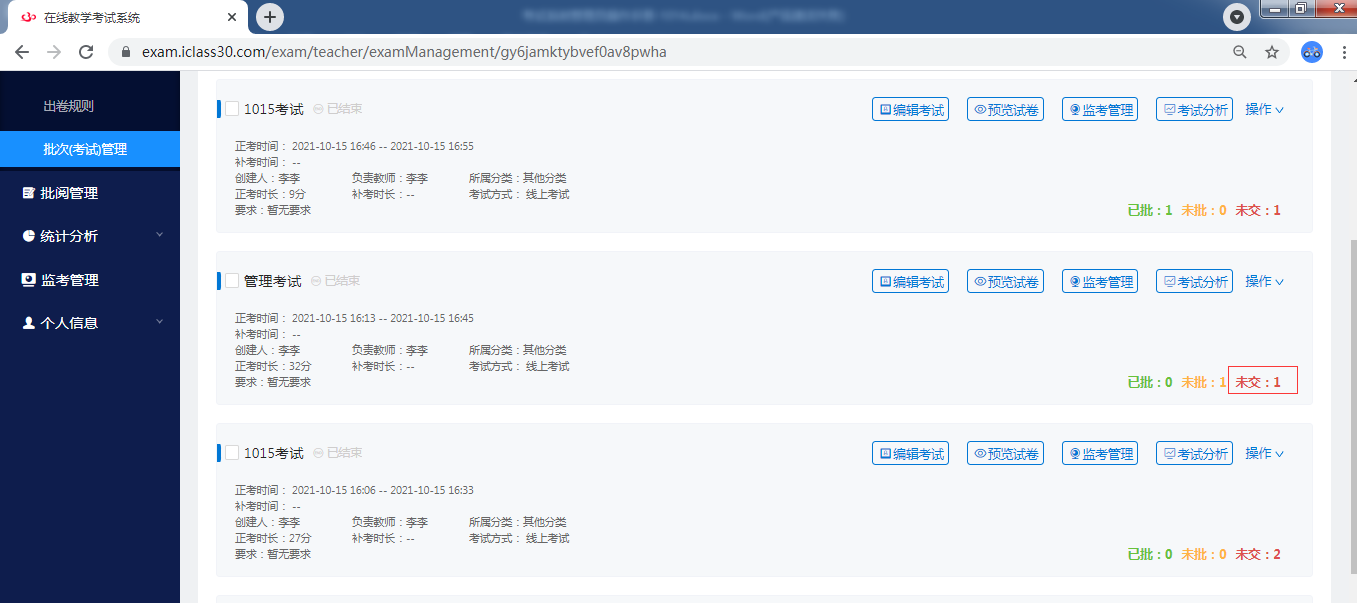

1.2线下考试
Step1:输入批次名称、选择批次的负责人、巡考人、设置开始 结束时间 和考试方式选择线上考试点击确定即可。(注:考试方式为【线上考试】和【线下考试】;线上考试学生打开网站,输入信息就可以考试;线下考试需要设置考场,下载客户端进行考试)
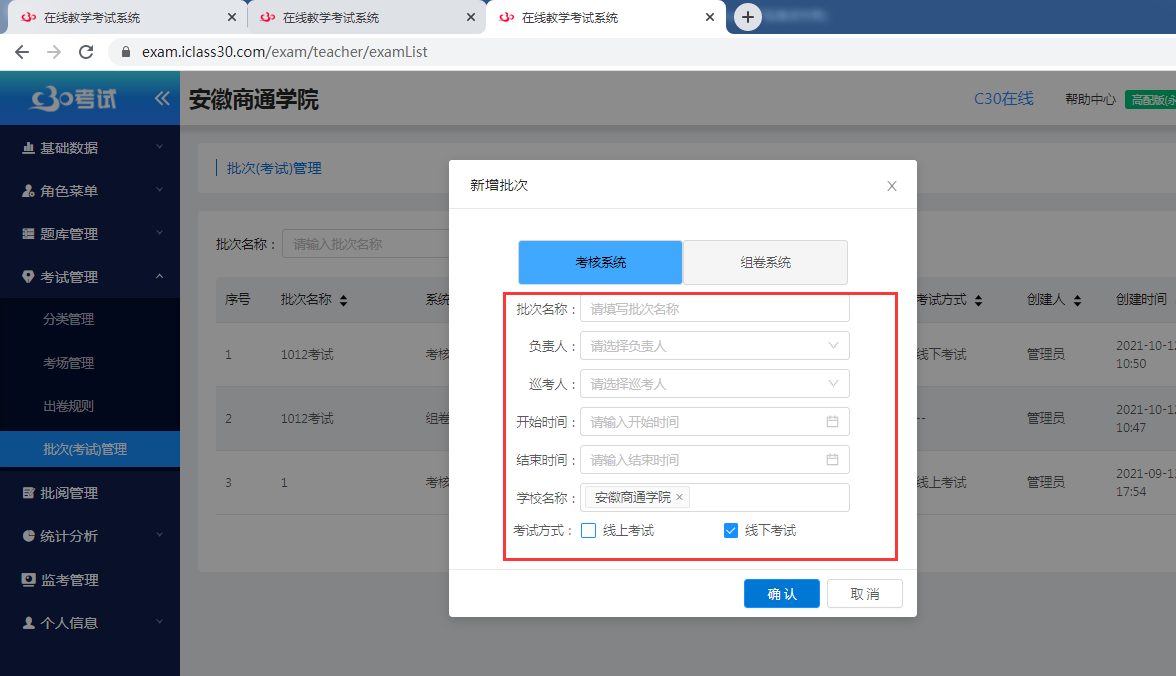 Step2:在已有批次(考试)管理 点击考试管理按钮,第一步【新增考试】,输入考试名称等相应信息,其中标星为必填项;点击确定保存该考试。
Step2:在已有批次(考试)管理 点击考试管理按钮,第一步【新增考试】,输入考试名称等相应信息,其中标星为必填项;点击确定保存该考试。
 Step3:第二步【设置题目】分为A、B卷,其中A卷是正式考试用 B卷是补考用;选择出题方式、题目类型、多选题计分方式等,考试满分需为100分。
注:a 出题方式:
1)随机出题:老师自己出题时定义规则
2)规则出题:从规则管理中选择已发布的规则
3)手动出题:选择题目分类后,点击题型旁的加号 手动选择题目
4)word导入:需在平台下载模板 按照模板中的示例进行填写
b 随机试卷分数:从题目中随机选题生成n套试卷,学生作答从n套中随机抽取试卷,最多能生成50套。
Step3:第二步【设置题目】分为A、B卷,其中A卷是正式考试用 B卷是补考用;选择出题方式、题目类型、多选题计分方式等,考试满分需为100分。
注:a 出题方式:
1)随机出题:老师自己出题时定义规则
2)规则出题:从规则管理中选择已发布的规则
3)手动出题:选择题目分类后,点击题型旁的加号 手动选择题目
4)word导入:需在平台下载模板 按照模板中的示例进行填写
b 随机试卷分数:从题目中随机选题生成n套试卷,学生作答从n套中随机抽取试卷,最多能生成50套。
 Step4:第三步【考生导入】可从学生管理导入(按个人导入还是按班级导入)和Excel导入(excel导入需下载平台中的表格,按照模板中的示例进行填写)还能导出学生成绩和批量删除学生,批量设置考场、允许线上作答和取消线上作答(允许线上作答是指设置允许了学生可直接网页端作答不用下载客户端)
Step4:第三步【考生导入】可从学生管理导入(按个人导入还是按班级导入)和Excel导入(excel导入需下载平台中的表格,按照模板中的示例进行填写)还能导出学生成绩和批量删除学生,批量设置考场、允许线上作答和取消线上作答(允许线上作答是指设置允许了学生可直接网页端作答不用下载客户端)
 Step5:第四步【设置考场】导入考场、设置轮次时间、设置监考教师、导出考场信息和考生信息、轮次编辑、下载考生客户端、删除
Step5:第四步【设置考场】导入考场、设置轮次时间、设置监考教师、导出考场信息和考生信息、轮次编辑、下载考生客户端、删除
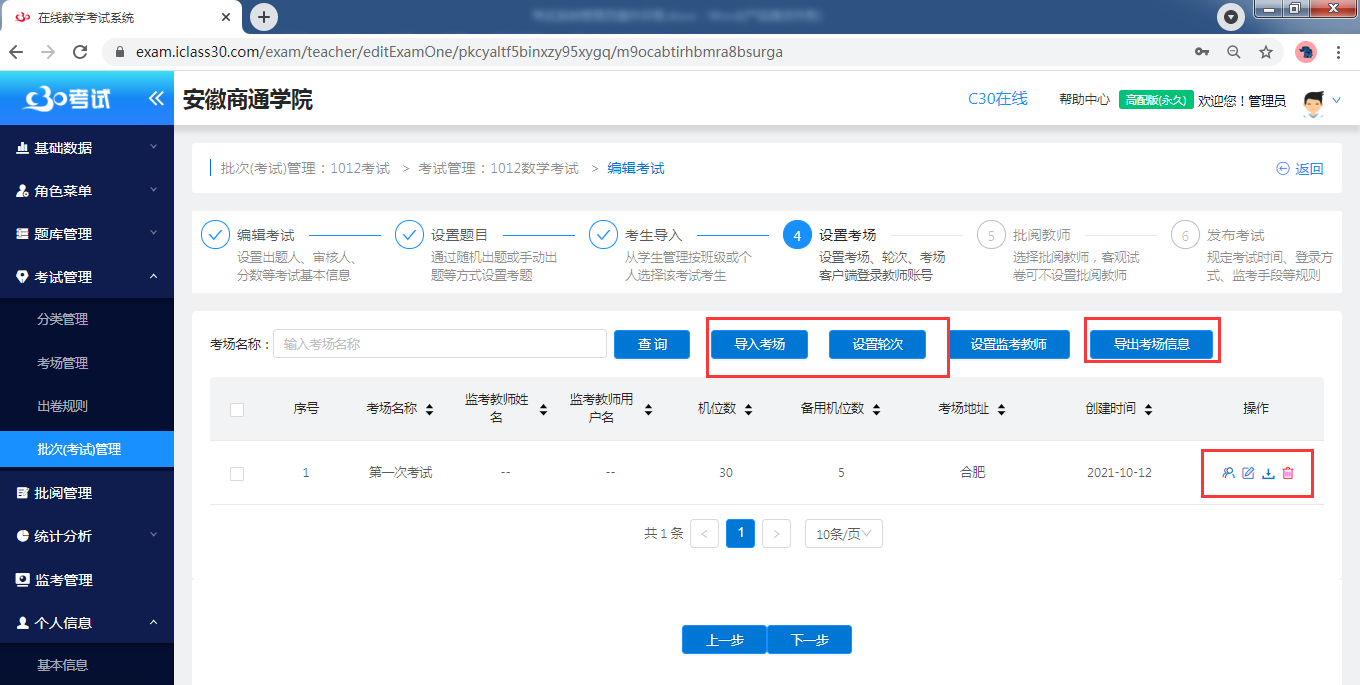 Step6:第五步【批阅教师】,点击【新增批阅题】选择批阅题型、批阅教师和勾选是否隐藏考生信息保存(客观题试卷可不设置批阅教师)
Step6:第五步【批阅教师】,点击【新增批阅题】选择批阅题型、批阅教师和勾选是否隐藏考生信息保存(客观题试卷可不设置批阅教师)
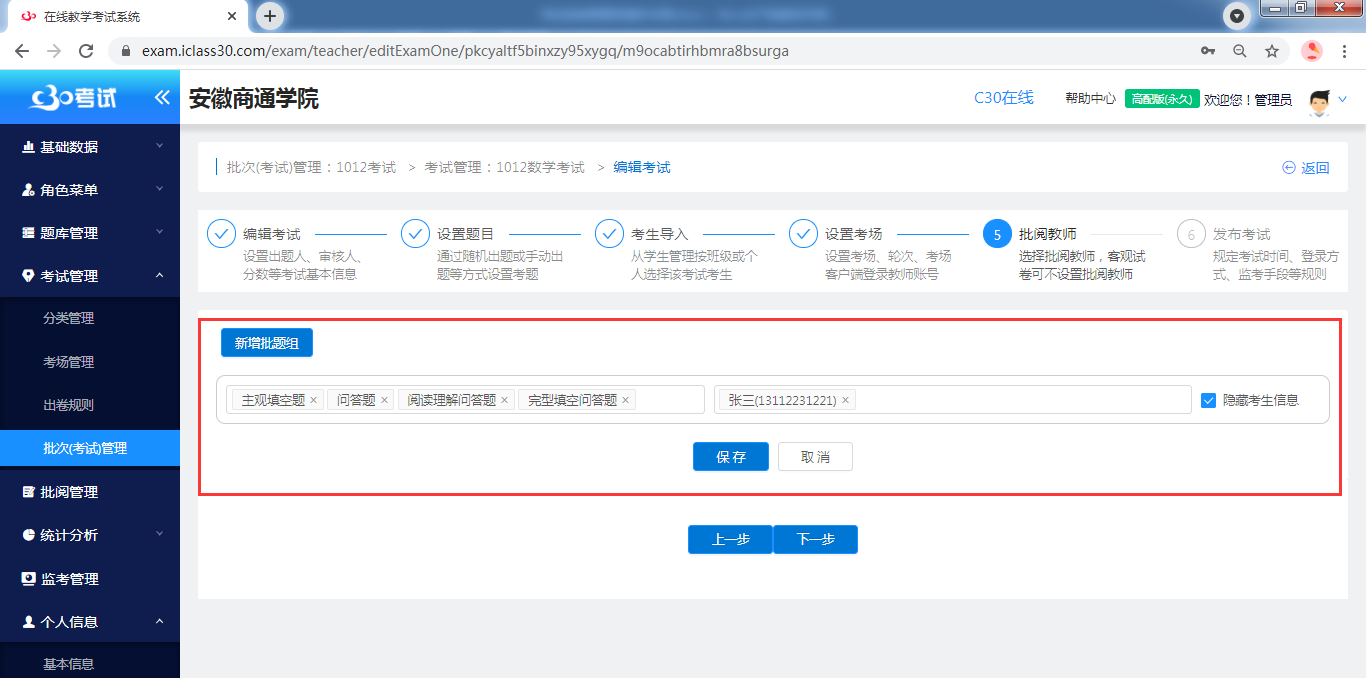 Step7:第六步【发布考试】点击发布考试按钮,进入后对以下内容进行设置:
a 设置当前发布考试卷:正式卷还是补考卷,题型名称设置
b 设置学生参与方式:登录时间
c 公布时间:设置作答公开、答案、解析、成绩的公布时间和多少天归档(归档天数从考试结束后开始算起(最大90天)。归档后,将不能进行批阅,补考,修改信息等。)
d 其余设置:顺序设置、乱序设置、显示设置
Step7:第六步【发布考试】点击发布考试按钮,进入后对以下内容进行设置:
a 设置当前发布考试卷:正式卷还是补考卷,题型名称设置
b 设置学生参与方式:登录时间
c 公布时间:设置作答公开、答案、解析、成绩的公布时间和多少天归档(归档天数从考试结束后开始算起(最大90天)。归档后,将不能进行批阅,补考,修改信息等。)
d 其余设置:顺序设置、乱序设置、显示设置
 (1) 对已发布考试可进行以下操作:
a.取消发布:1、线下考试取消发布后,需要重新分配座位号2、已经有作答学生的考试不允许取消发布3、取消发布后,学生将不能看到该考试
b.同步学生、批量删除考试
c.白名单:只有已添加到IP白名单可以进行考试;没有设置白名单则默认所有的IP都可访问。
d.邮件通知:1、"通知考生" 会给该考试的考生发送一封邮件,提醒学生进行考试2、"通知审核教师" 会给审核考试的第一位教师发送一封邮件,第一位教师审核通过后,会给第二位教师发送等
e.一键分配座位号:可仔细阅读分配座位号的提示信息
f.编辑试卷、预览试卷
g.封存试卷:1、试卷封存后,任何人都不能预览2、只有监考教师和管理员可以解封,其中监考教师需要输入激活码3、所有封存、解封的记录将会在右侧展示
h.设置管理角色:1、选择相应的考试,增加管理角色,可以增加多个角色2、设置角色后,该角色下的成员就可以按照分配的权限进行管理相应的考试
(1) 对已发布考试可进行以下操作:
a.取消发布:1、线下考试取消发布后,需要重新分配座位号2、已经有作答学生的考试不允许取消发布3、取消发布后,学生将不能看到该考试
b.同步学生、批量删除考试
c.白名单:只有已添加到IP白名单可以进行考试;没有设置白名单则默认所有的IP都可访问。
d.邮件通知:1、"通知考生" 会给该考试的考生发送一封邮件,提醒学生进行考试2、"通知审核教师" 会给审核考试的第一位教师发送一封邮件,第一位教师审核通过后,会给第二位教师发送等
e.一键分配座位号:可仔细阅读分配座位号的提示信息
f.编辑试卷、预览试卷
g.封存试卷:1、试卷封存后,任何人都不能预览2、只有监考教师和管理员可以解封,其中监考教师需要输入激活码3、所有封存、解封的记录将会在右侧展示
h.设置管理角色:1、选择相应的考试,增加管理角色,可以增加多个角色2、设置角色后,该角色下的成员就可以按照分配的权限进行管理相应的考试
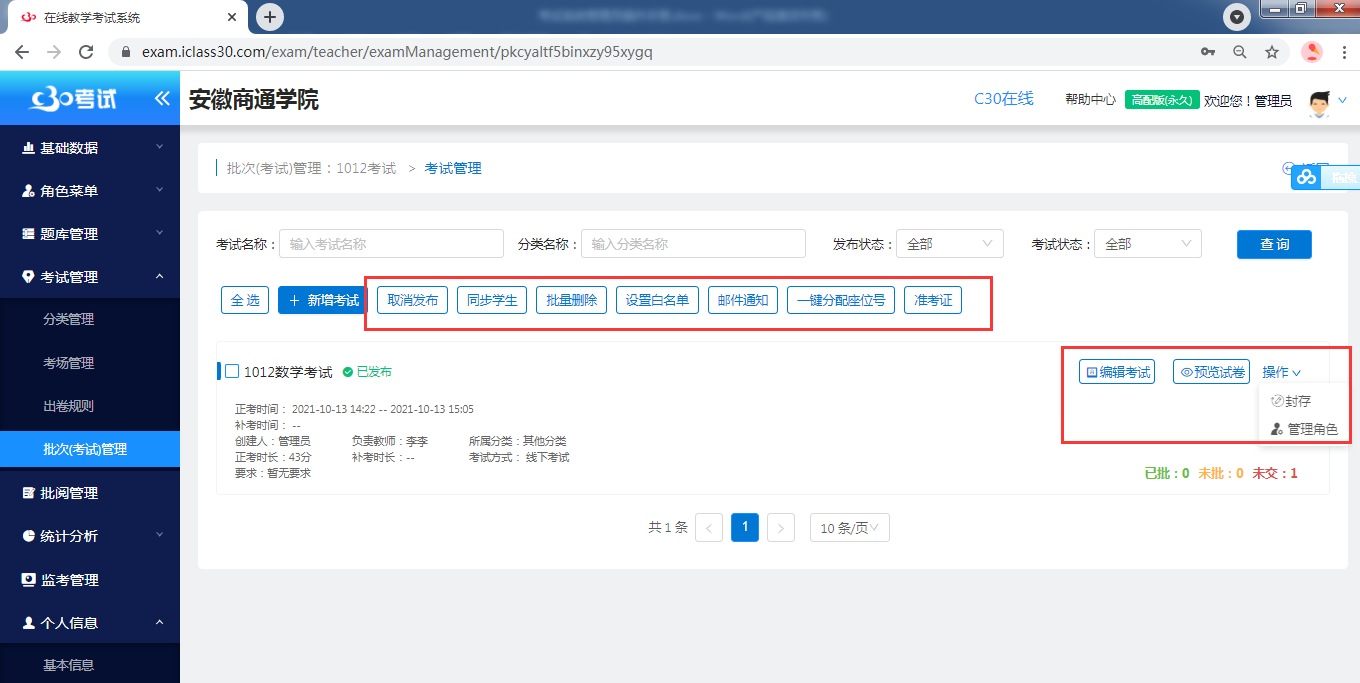 Step8:对于是客观题试卷,学生作答已提交的,可进入“已批”进去导出列表、批量重批;
Step8:对于是客观题试卷,学生作答已提交的,可进入“已批”进去导出列表、批量重批;
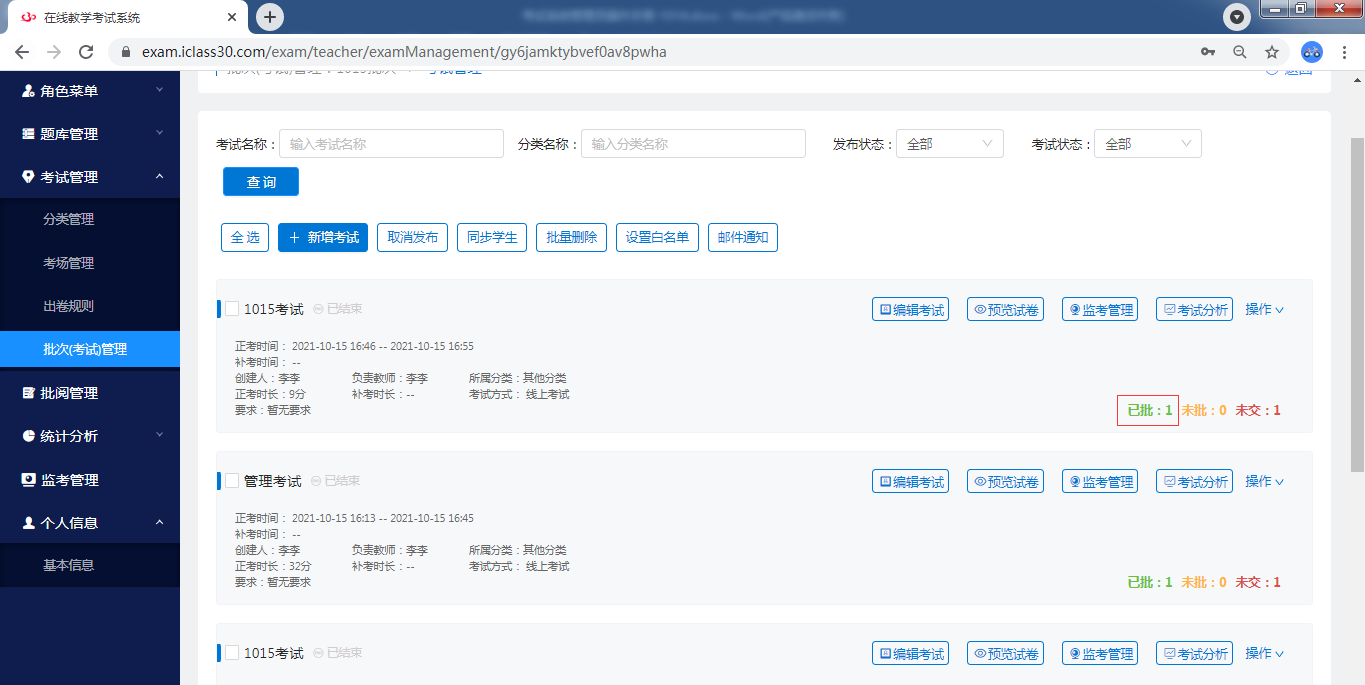
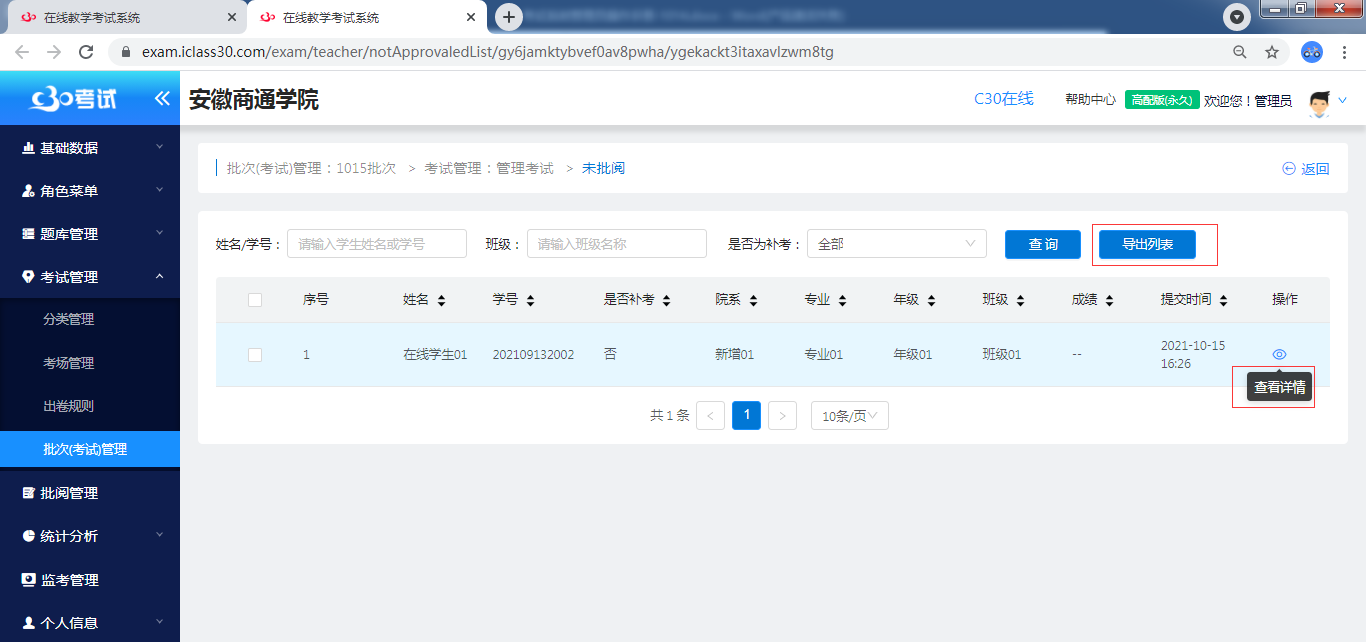 点击查看详情还能批量导出(pdf格式)、导出(pdf格式)、word导出(设置导出项)、退回重做、退回重批
点击查看详情还能批量导出(pdf格式)、导出(pdf格式)、word导出(设置导出项)、退回重做、退回重批
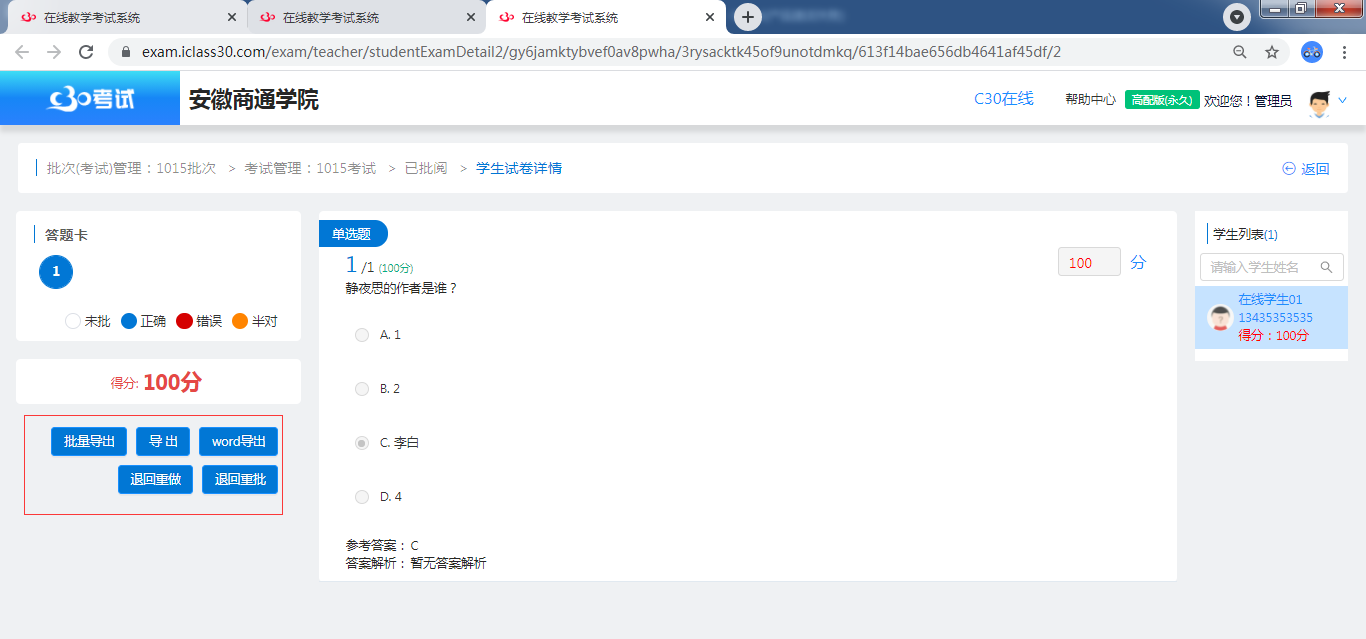 Step9:对于试卷有主观题试卷,学生作答已提交的,可进入“未批”进去导出列表和查看详情
Step9:对于试卷有主观题试卷,学生作答已提交的,可进入“未批”进去导出列表和查看详情
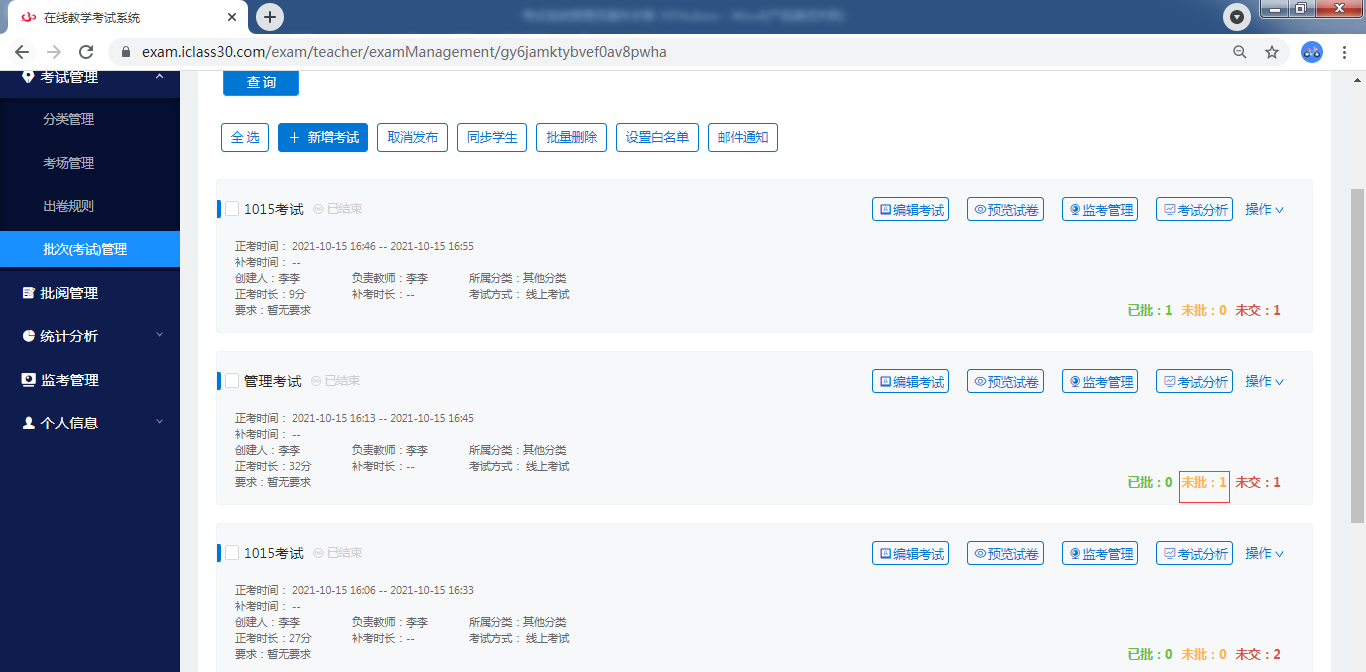
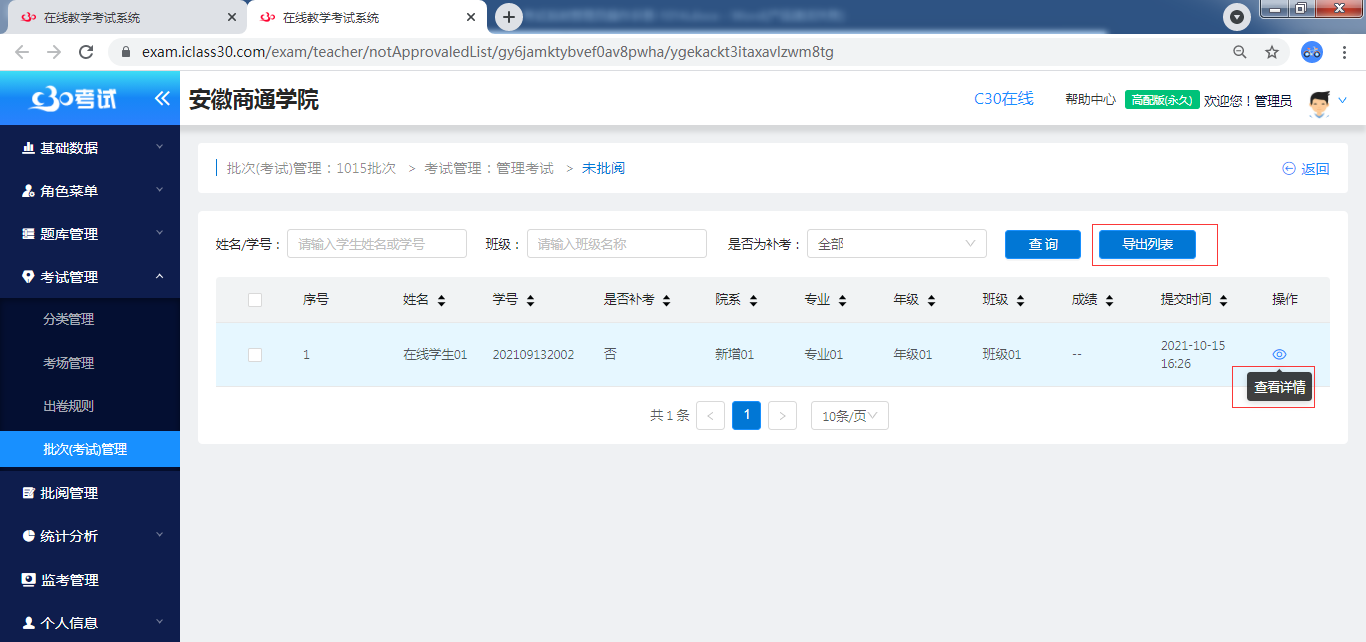 点击查看详情还能批量导出(pdf格式)、导出(pdf格式)、word导出(设置导出项)、退回重做
点击查看详情还能批量导出(pdf格式)、导出(pdf格式)、word导出(设置导出项)、退回重做
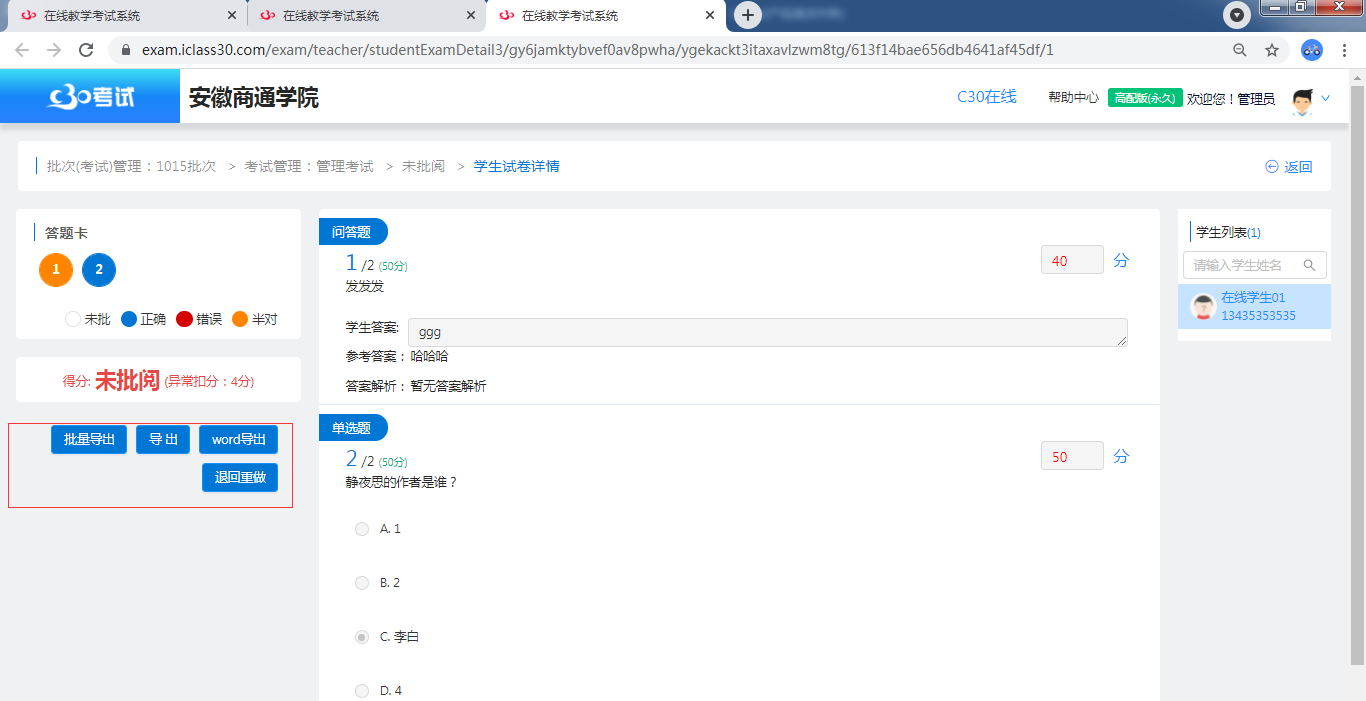 Step10:对于学生未交试卷的,可点击“未交”进去能导出列表
Step10:对于学生未交试卷的,可点击“未交”进去能导出列表
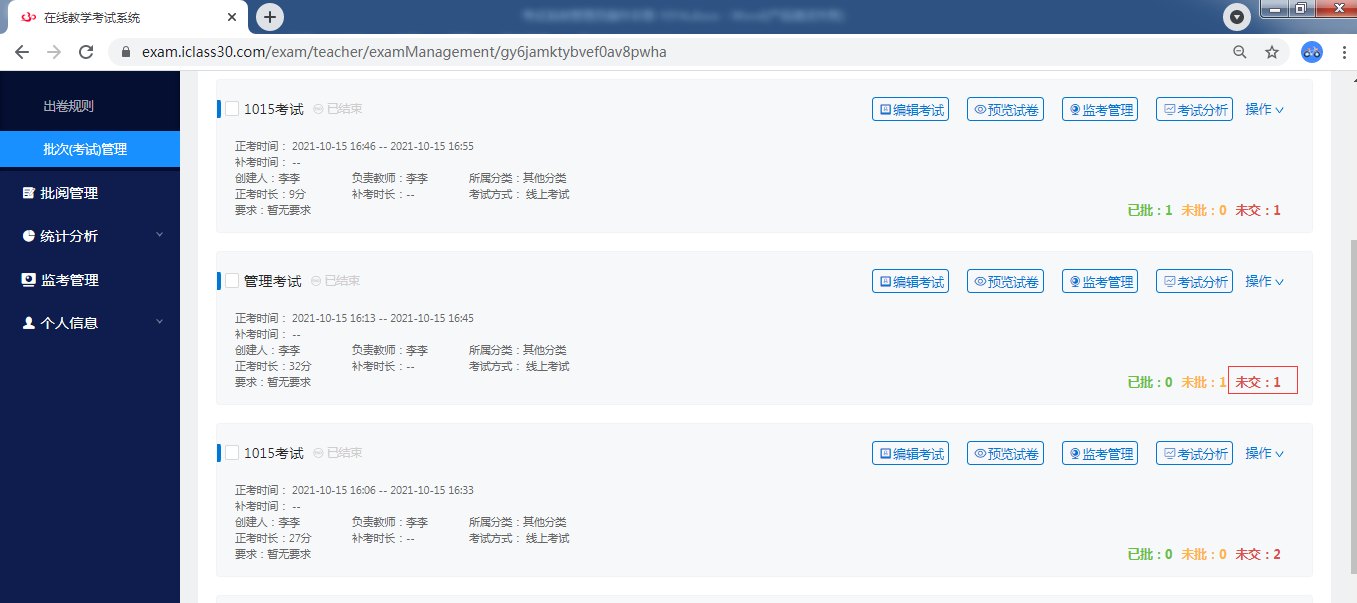
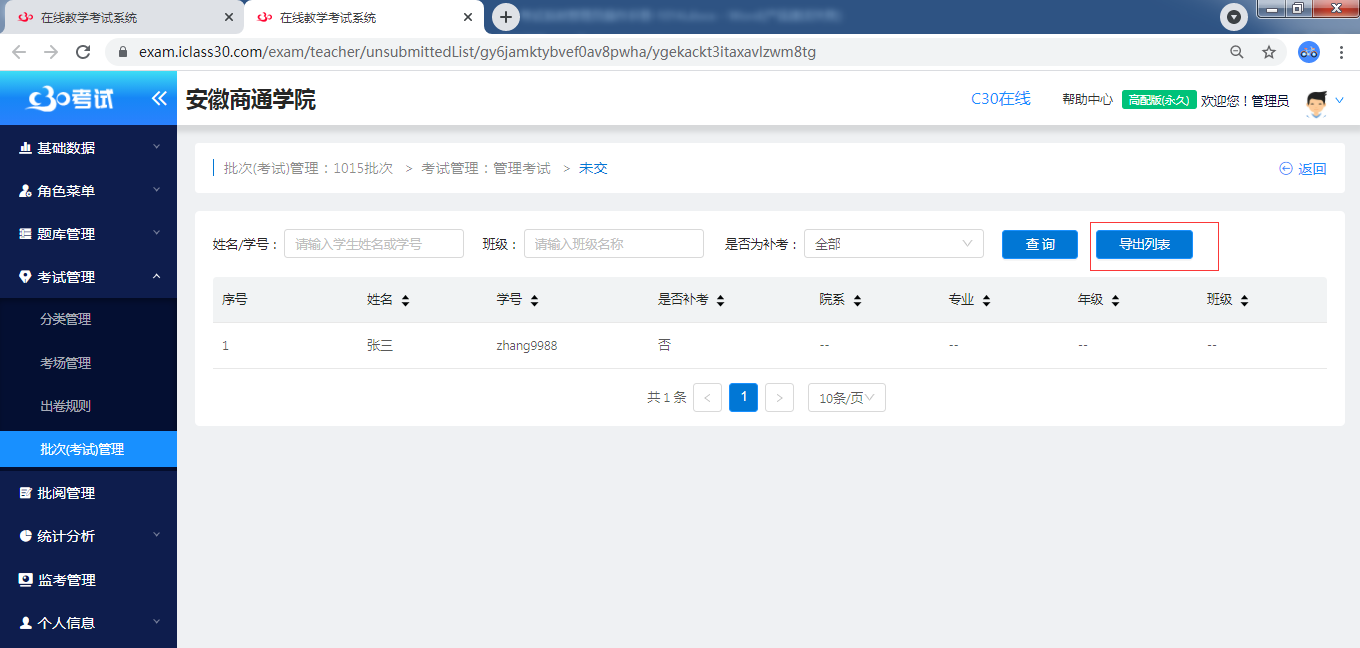
2.组卷系统
Step1:新增批次选择【组卷系统】输入批次名称、选择批次负责人、设置开始 结束时间
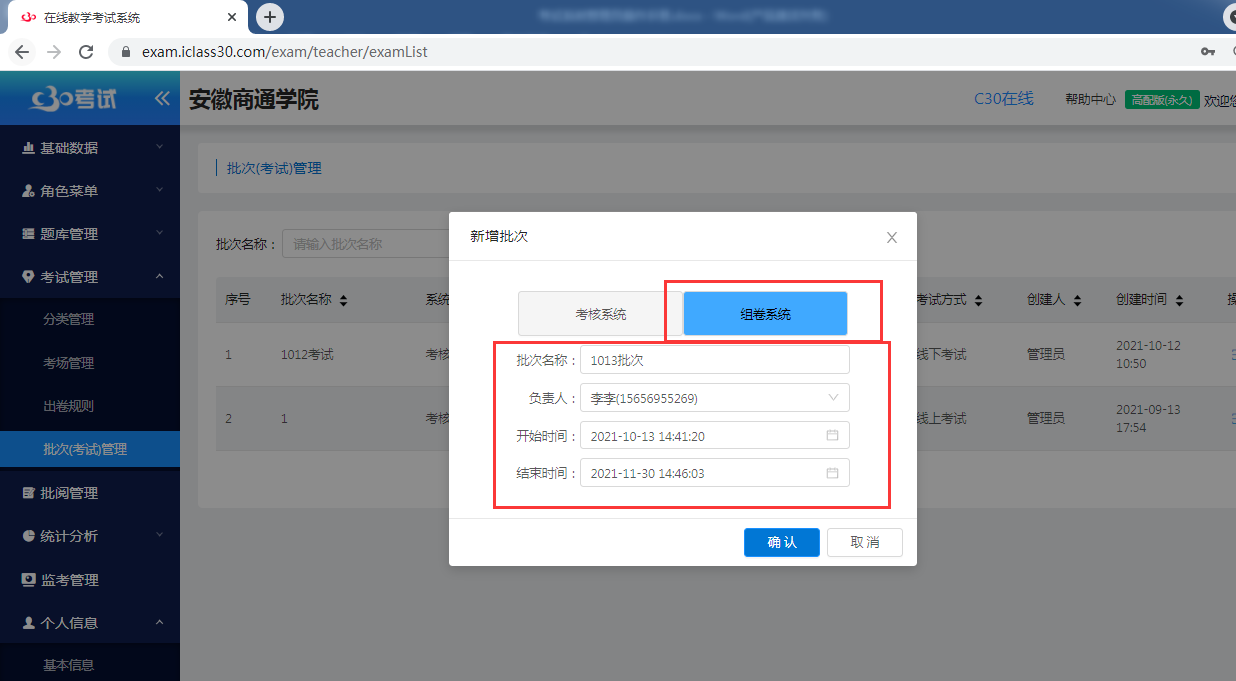 Step2:在已有批次(考试)管理 点击考试管理按钮,第一步【新增考试】,输入考试名称等相应信息,其中标星为必填项;点击确定保存该考试。
Step2:在已有批次(考试)管理 点击考试管理按钮,第一步【新增考试】,输入考试名称等相应信息,其中标星为必填项;点击确定保存该考试。
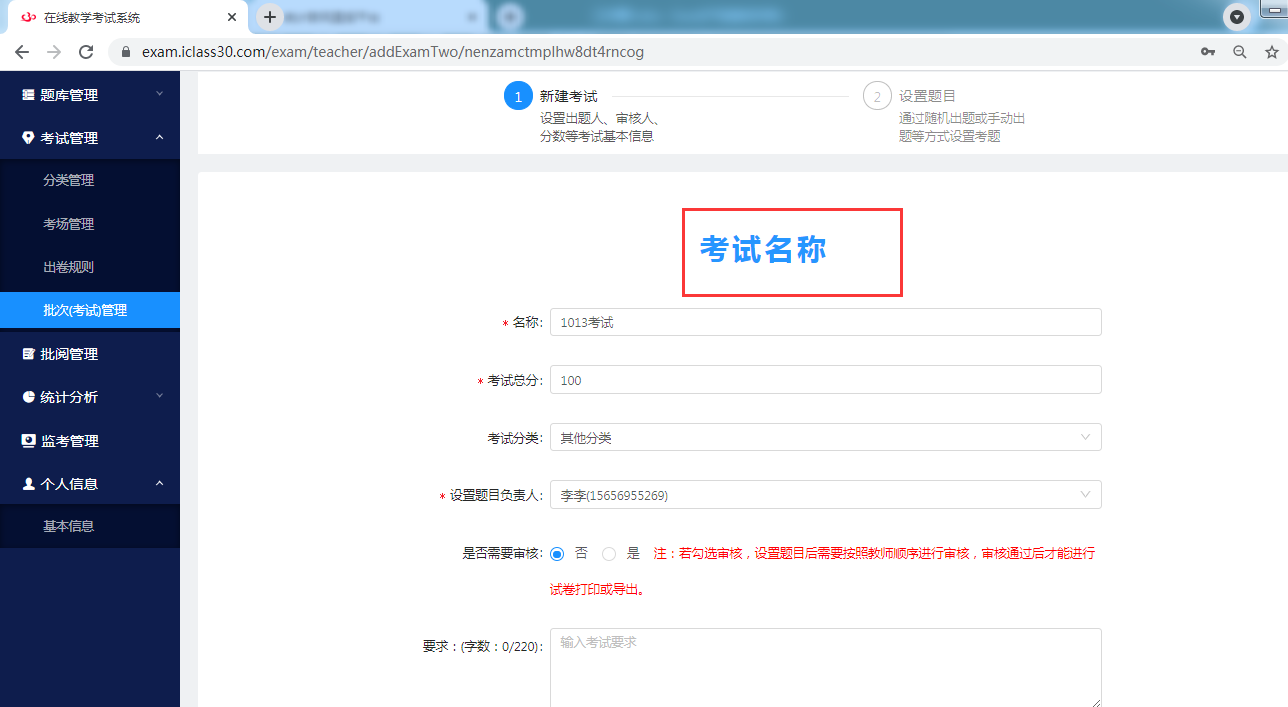 Step3:第二步【设置题目】分为A、B卷,其中A卷是正式考试用 B卷是补考用;选择出题方式、题目类型、多选题计分方式等,考试满分需为100分
注:a 出题方式:
1)随机出题:老师自己出题时定义规则
2)规则出题:从规则管理中选择已发布的规则
3)手动出题:选择题目分类后,点击题型旁的加号 手动选择题目
4)word导入:需在平台下载模板 按照模板中的示例进行填写
b 随机试卷分数:从题目中随机选题生成n套试卷,学生作答从n套中随机抽取试卷,最多能生成50套。
Step3:第二步【设置题目】分为A、B卷,其中A卷是正式考试用 B卷是补考用;选择出题方式、题目类型、多选题计分方式等,考试满分需为100分
注:a 出题方式:
1)随机出题:老师自己出题时定义规则
2)规则出题:从规则管理中选择已发布的规则
3)手动出题:选择题目分类后,点击题型旁的加号 手动选择题目
4)word导入:需在平台下载模板 按照模板中的示例进行填写
b 随机试卷分数:从题目中随机选题生成n套试卷,学生作答从n套中随机抽取试卷,最多能生成50套。
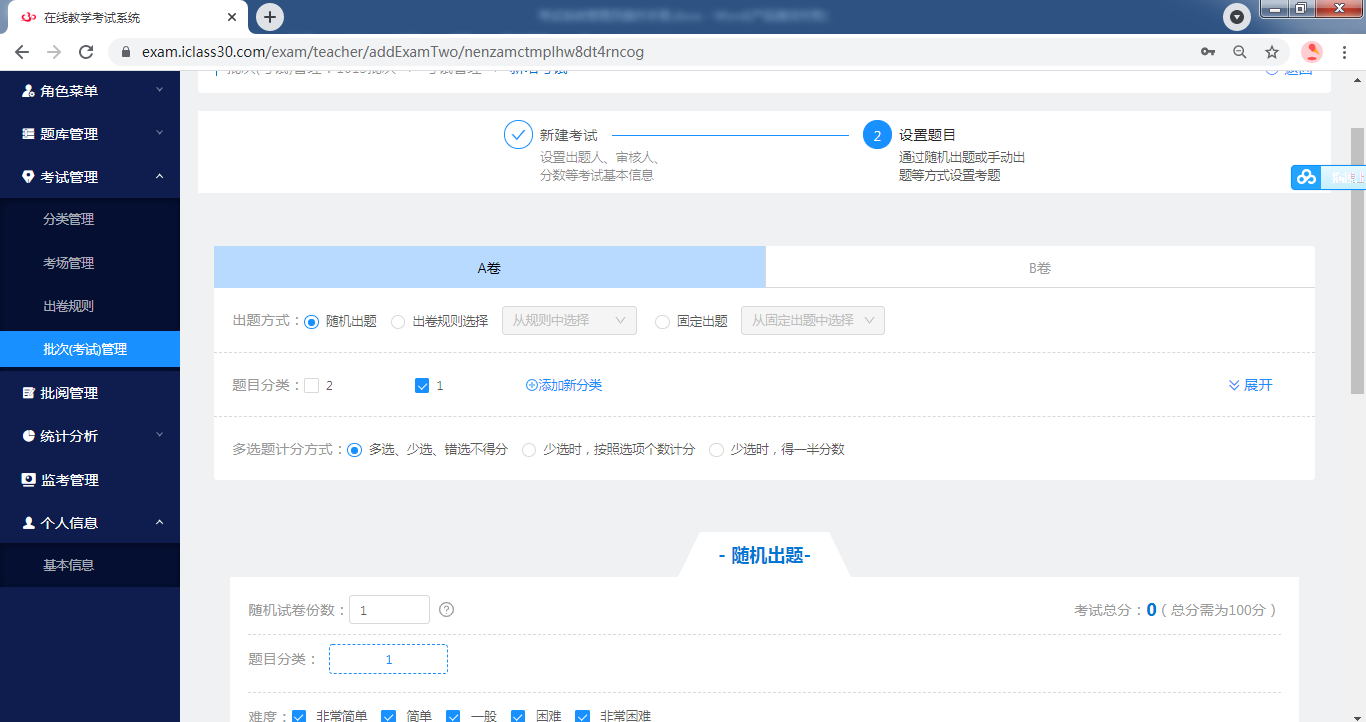 Step4:对于已经存在的考试可进行以下操作:
a. 批量删除试卷、编辑考试、预览试卷
b.封存试卷:1、试卷封存后,任何人都不能预览,2、只有监考教师和管理员可以解封,其中监考教师需要输入激活码,3、所有封存、解封的记录将会在右侧展示
c.管理角色设置:1、选择相应的考试,增加管理角色,可以增加多个角色2、设置角色后,该角色下的成员就可以按照分配的权限进行管理相应的考试
Step4:对于已经存在的考试可进行以下操作:
a. 批量删除试卷、编辑考试、预览试卷
b.封存试卷:1、试卷封存后,任何人都不能预览,2、只有监考教师和管理员可以解封,其中监考教师需要输入激活码,3、所有封存、解封的记录将会在右侧展示
c.管理角色设置:1、选择相应的考试,增加管理角色,可以增加多个角色2、设置角色后,该角色下的成员就可以按照分配的权限进行管理相应的考试